Как назначить администратора группы в Вконтакте
Сегодня социальные сети уже давно перестали быть просто инструментом для общения или возможностью ознакомиться со свежими мемами в ленте новостей. Данные сайты в современном медиа-пространстве используют для таких родов деятельности как бизнес и продажи в интернете, размещение рекламы, улучшение имиджа компании, SMM и многое-многое другое.
Лучше всего для данных целей подходит группа во Вконтакте, так как на ней возможно оперативное размещение самых актуальных новостей или рекламы от рекламодателя. Многие используют группу вконтакте чтоб рекламировать и пиарить материально-существующий бизнес, а некоторые просто занимаются контентмейкингом чтоб в будущем монетизировать свое занятие. При правильном построении стратегии паблик вконтакте сможет приносить довольно неплохие деньги.
Неотъемлемой частью любого паблика или группы в социальной сети является его администрация, которая непосредственно контролирует жизнь своего детища, настраивает обратную сеть с подписчиками и будущими клиентами компании и ответственный за все изменения.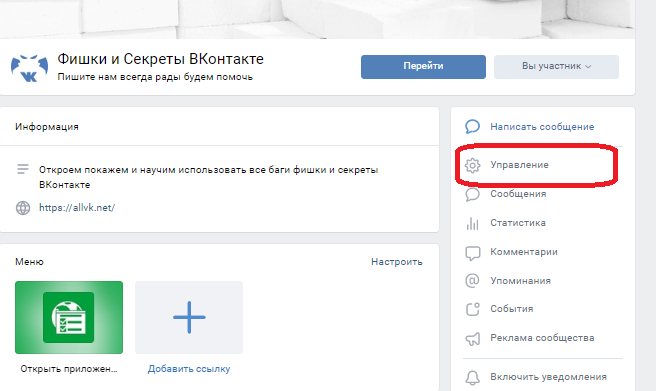
Грамотное распределение обязанностей — гарантия успешного продвижение и роста количества подписчиков, потому правильным решением будет назначение ролей в группе. Для того чтоб это сделать не нужно обладать какими-то специальными навыками, нужно просто следовать следующей инструкции.
Как добавить администратора в группу VK
От вышеупомянутой теории перейдем к конкретной практике. Представим себе группу:
1 шаг. Перейдите по вкладке управление сообществом расположенной справа под аватаром группы.
2 шаг. Кликните по вкладке «Участники», перед Вами откроется список участников данного сообщества.
3 шаг. Найдите из данного списка нужного Вам участника, которому Вы хотите дать определенные полномочия. Вы можете использовать строку поиска при большом количестве подписчиков.
4 шаг. Кликните «Назначить руководителем» и выберете нужную Вам роль.
Таким образом можно дать определенные обязанности члену сообщества.
Разберемся в уровнях полномочий будущей администрации группы во Вконтакте:
Права и виды ролей;
Модератор. Модератор является так называемым санитаром сообщества, в обязанности которого входят внесение и исключения подписчиков в Черный Список и удаление материалов добавленных членами сообщества.
Редактор. Второй после администратора человек в сообществе. Данный человек может создавать и удалять записи от имени сообщества, писать людям представляя сообщество, менять/удалять аватар сообщества.
Администратор сообщества. Большой босс группы, который может раздавать полномочия другим людям, менять название и делать все вышеперечисленное.
Относится к распределению обязанностей стоит очень ответственно, так как на этих людях будет держаться будущая жизнь паблика, особенно если у Вас нет возможности ежедневно контролировать их работу и связываться напрямую. Никогда не назначайте администратором человека в котором Вы не уверенны, так как существует перспектива полностью потерять существующую группу.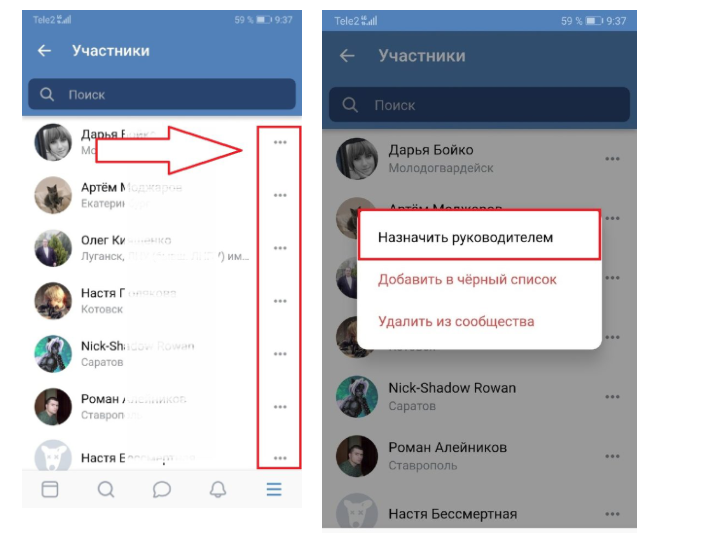
Таким образом, Вы сможете организовать свою группу и построить ней определенную вертикаль власти, каждый в которой будет обязан за выполнение своих обязанностей и будет ответственный за определенную сферу паблика. Если Вы ведете группу компании в которой существует материальный офис правильным решением будет добавление контактов администрации для корректного построения обратной связи.
Как опубликовать статью в группе ВКонтакте
В социальной сети ВКонтакте присутствует масса функций, позволяющих создавать уникальный контент. В числе таковых и внутренний редактор статей. Используя данное средство, можно превратить любое сообщество в самый настоящий блог или попросту произвести перенос готового материала с какого-либо интернет-ресурса, сохранив при этом лаконичность оформления. Сегодня в инструкции мы как раз-таки расскажем про основные особенности редактора статей на примере создания публикации в сообществе.
Добавление блока со статьями
Любая группа в рассматриваемой социальной сети, независимо от ее типа, позволяет не только добавлять контент, но и сортировать публикации по отдельным блокам. Это же относится и к статьям, раздел с которыми можно включить через «Управление» в любой существующей версии сайта.
Это же относится и к статьям, раздел с которыми можно включить через «Управление» в любой существующей версии сайта.
Читайте также: Как создать блог ВК
Вариант 1: Веб-сайт
- Откройте начальную страницу сообщества и через меню справа перейдите в раздел «Управление». Для выполнения данного и любых последующих действия вы должны быть или владельцем, или администратором с неограниченными правами на редактирование паблика.
- После перехода к параметрам через еще одно меню в правой части окна переключитесь на вкладку «Разделы». Данная страница является дочерним пунктом «Настроек» и может быть недоступна, если вы откроете какой-то другой раздел.
- В рамках блока «Разделы» найдите пункт «Статьи» и установите в качестве значения вариант «Включены».
Сразу после этого, но уже на свое усмотрение, можете изменить «Главный блок» или «Второстепенный блок», выбрав «Статьи» из выпадающего списка.
 Это позволит всегда отображать нужный раздел под шапкой группы.
Это позволит всегда отображать нужный раздел под шапкой группы. - Чтобы завершить редактирование, нажмите расположенную ниже кнопку «Сохранить» и можете покинуть параметры.
Вариант 2: Мобильное приложение
- Ввиду весомой популярности мобильного приложения ВКонтакте управление сообществом с телефона на сегодняшний день мало чем отличается от ПК. Для перехода к параметрам откройте стартовую страницу группы и нажмите по значку шестеренки в правом верхнем углу экрана.
- Через «Управление» перейдите в «Разделы» и среди представленных вариантов найдите статьи.
- Для включения блока попросту сместите ползунок напротив указанного пункта в правую сторону.
Как и в полной версии, дополнительно можете воспользоваться подразделом «Расположение блоков», чтобы «Статьи» всегда были доступны с главной страницы. При этом здесь нельзя сразу установить «Второстепенный блок», если заранее не был выбран «Главный блок».

В обоих случаях после включения раздел «Статьи» не появится под шапкой сообщества, если вы ранее не публиковали соответствующий материал. Таким образом, для видимых изменений необходимо добавить контент по представленной далее инструкции.
Работа над статьей
Внутренний редактор статей в социальной сети во многом похож на программы для работы с текстом под разные операционные системы, он содержит множество инструментов, каждый из которых требует внимательного рассмотрения. К сожалению, в настоящее время данное средство недоступно в мобильной версии или в официальном приложении, и потому придется использовать веб-сайт на компьютере.
Шаг 1: Создание записи
Начинается работа над статьями в любом сообществе с процедуры создания первой соответствующей записи, так как без этого нельзя будет ни просматривать существующий контент, ни добавлять новый материал без публикации на стене. Сама же по себе статья немногим отличается от любых других прикреплений.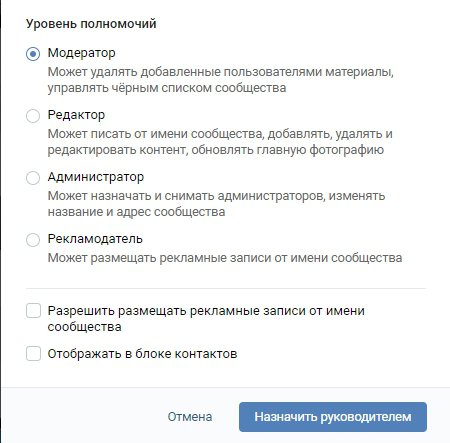
Читайте также: Как добавить запись на стену ВК
Кликните левой кнопкой мыши по блоку «Напишите что-нибудь» и в нижней части редактора выберите «Статья». В результате вы окажетесь на странице текстового редактора и сможете сразу же приступить к работе над материалом.
Шаг 2: Редактирование
Следующий этап создания статьи, как нетрудно догадаться, заключается в работе над содержимым. Именно данной процедуре необходимо уделить больше всего внимания, несмотря на возможность в любое время изменить конечный результат.
- Основное поле, выделенное жирным текстом, предназначено для заголовка статьи. Соответственно, именно указанное здесь название будете отображаться в будущем на обложке публикации.
- На следующей строке можно набирать обычный текст по вашей задумке. При этом разделение на абзацы происходит автоматически при нажатии клавиши «Enter» на клавиатуре.
- Если вы хотите создать дополнительное разделение в виде подзаголовка, заранее составьте строку, как отдельный абзац, и выполните выделение текста.
 В результате появится дополнительное меню со вспомогательными возможностями:
В результате появится дополнительное меню со вспомогательными возможностями:- B – жирный текст;
- I – курсив;
S– зачеркнутый текст;- H – заголовок и подзаголовок.
Расположенный там же значок ссылки предназначен для преобразования текста в URL-адрес, ведущий в какое-нибудь другое место соцсети или на внешние сайты.
При щелчке по иконке с двойными кавычками весь выбранный участок материала будет взят в цитату, игнорирующую заголовки. То есть вы не можете комбинировать два стиля сразу.
- Отдельные участки текста можно разделить еще одним способом, используя тройные звездочки. Для этого на свободной строке нажмите «+» в левой части окна и кликните по отмеченной на скриншоте иконке.
- Как можно было заметить, данное меню используется не только для разделения, но и для добавления медиафайлов. Например, если воспользоваться значком фотокамеры, в материал можно встроить изображение.

Выбор картинок как по одной, так и по несколько за раз, производится из уже имеющихся фото на вашей странице ВКонтакте. Также можете добавить новый контент с помощью кнопки «Загрузить» или «Сделать снимок».
После интеграции изображение будет сжато до оптимального размера и не повредит статье. Кроме того, вы вручную можете установить стиль вставки, будь то отдельный блок или обтекание текстом.
Одной из самых красочных функций редактора по части фото является «Карусель». Нажмите данную кнопку на изображении, прикрепите еще больше медиафайлов, и после сохранения они будут сменять друг друга.
К добавленному изображению можете составить описание, используя нижерасположенное текстовое поле. При этом любые другие файлы редактируются полностью аналогичным образом, и потому на них мы не будем делать акцент.
- В статью вполне можно интегрировать товары или полностью рабочие опросы. Отдельный же редактор предоставляется только во втором случае, тогда как ассортимент магазина необходимо подготавливать заранее.

Подробнее: Как добавить товар в группу ВК
Мы постарались максимально подробно рассмотреть каждую деталь редактора, чтобы вы в будущем без проблем могли работать со своими статьями. В то же время, если вам удобнее использовать стороннее ПО, можете заранее создать шаблон и перенести в редактор с помощью «Копировать/Вставить», автоматически сохранив основное оформление за исключение медиа.
Шаг 3: Сохранение и черновики
Прежде чем приступить к публикации, необходимо уточнить несколько особенностей сохранения и управления готовыми материалами.
- Во время работы со статьей, вне зависимости от количества изменений, периодически ваши наработки сохраняются в «Черновики», о чем можно узнать по сообщению на верхней панели. Для просмотра полного списка материалов кликните ЛКМ по строке «Статьи» и перейдите на вкладку «Черновики».
- Избавиться от ненужных вариантов можно с помощью иконки крестика в правой части окна.

- Для просмотра уже опубликованных статей используйте вкладку «Доступные по ссылке».
- Если вам нужно перейти к полностью чистому редактору, здесь же предусмотрена ссылка «Создать».
Как видно, выполнить простое сохранение вручную, оставив при этом статью в «Черновиках», нельзя. Поэтому перед выходом из редактора будьте внимательны и следите, чтобы изменения успели вступить в силу.
Шаг 4: Публикация материала
Завершающим этапом работы над статьей является публикация. Данный шаг требует меньше всего времени и вряд ли вызовет вопросы.
- На верхней панели редактора нажмите кнопку «Публикация» и в блоке «Обложка» воспользуйтесь ссылкой «Загрузить изображение». Если вы интегрировали фотографии в статью до изменения данного раздела, она уже будет находиться здесь.
- В текстовое поле «Статья будет сохранена и доступна по ссылке» можете указать удобный URL-адрес или оставить установленный по умолчанию вариант на основе заголовка.
 При этом поменять нельзя только вступительную частью с доменом ВКонтакте и идентификатором сообщества.
При этом поменять нельзя только вступительную частью с доменом ВКонтакте и идентификатором сообщества. - По необходимости установите галочку «Доступна только участникам сообщества», если хотите ограничить доступ к материалу из любых других мест социальной сети, и «Показывать автора» для размещения ссылки на свою страницу ВК.
- Нажмите кнопку «Сохранить», после чего статья будет доступна для просмотра по ранее указанному адресу. Чтобы завершить публикацию и прикрепление материала к записи на стене, нажмите появившуюся ниже кнопку «Опубликовать».
- В редакторе записи также нажмите кнопку «Опубликовать».
Упомянутый нами в самом начале блок «Статьи» появится только после добавления материала и обновления главной страницы сообщества.
Надеемся, что после ознакомления с инструкцией у вас не осталось вопросов о создании и публикации статей в группе ВКонтакте. Если же это не так, можете дополнительно прочитать описание функций от администрации социальной сети, воспользовавшись иконкой с вопросительным знаком на странице редактора.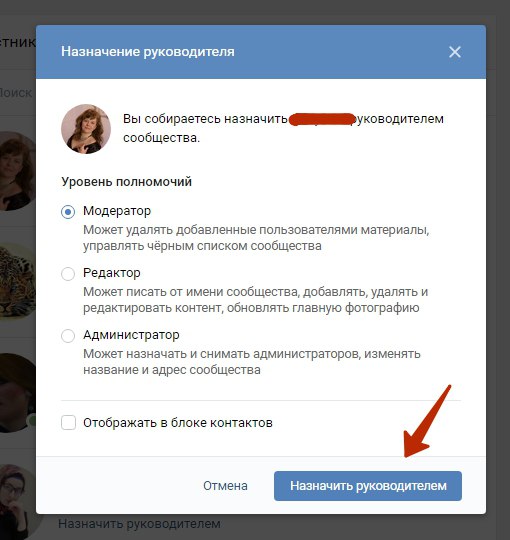
Мы рады, что смогли помочь Вам в решении проблемы.
Опишите, что у вас не получилось.
Наши специалисты постараются ответить максимально быстро.
Помогла ли вам эта статья?
ДА НЕТ
Как добавить администратора в группу ВКонтакте — инструкция
Если вы серьезно занялись продвижением сообщества Вконтакте, то на определенном этапе развития, вам может понадобиться помощник. В этой соц сети есть возможность менять администраторов, добавляя новых, или увольняя старых. Давайте рассмотрим, как это делается.
Такая функция существуете только у администраторов группы, или создателей. У других типов руководства, такой функции нет. Для начала вам необходимо зайти в «управление сообществом», и выбрать там раздел «участники», а в нем выбрать подраздел «руководители». Здесь вам будет доступен полный список руководителей данной группы. В верхней части раздела, будет вкладка «добавить руководителя».
Вкладка «добавить руководителя» в группу
После нажатия на эту вкладку, вам представится полный список всех участников группы. Чтобы назначить человека администратором сообщества, необходимо чтобы он в нем состоял. Если в группе много пользователей, то вы можете упростить поиск необходимого человека, воспользовавшись поисковиком в верхней части этого списка. Здесь вам необходимо ввести имя и фамилию, того, кого хотите назначить руководителем.
Чтобы назначить человека администратором сообщества, необходимо чтобы он в нем состоял. Если в группе много пользователей, то вы можете упростить поиск необходимого человека, воспользовавшись поисковиком в верхней части этого списка. Здесь вам необходимо ввести имя и фамилию, того, кого хотите назначить руководителем.
Назначение человека руководителем группы
После того как вы выберите человека, которого хотите назначить руководителем, появится окно, в котором вы определяете его роль в группе.
Здесь есть три варианта:
- Модератор. Эта должность может подходить для групп, которые являются интернет-магазинами. Модератор выступает здесь в роли консультанта. Кроме того, модератор может чистить группу от спама, и негативных комментариев.
- Втора должность – редактор. На эту должность вы можете нанять человека, который будет оказывать вам помощь в составлении контента группы. Его Действия будут ограничены. Все что может редактор – публиковать посты в группе, чистить комментарии, а также иметь доступ к статистике группы.
 Назначать новых руководителей ни редакторы, ни модераторы не могут.
Назначать новых руководителей ни редакторы, ни модераторы не могут. - И третья должность – администратор. Этот руководитель может практически все, за исключением некоторых функций, которые доступны владельцам групп. Этот руководитель имеет возможность назначать и устранять других администраторов. Единственное что не может администратор – это удалить владельца группы, а также переводить группу в публичную страницу.
Кроме того, под этими тремя должностями есть пункт «отображать в блоке контактов». Если поставить под этим пунктом галочку, то данный руководитель будет виден в группе, в разделе «контакты».
Определение роли нового руководителя
Безусловно, самостоятельно развивать группу нелегко, поэтому данная функция поможет вам упростить и ускорить процесс продвижения вашего сообщества. Также будьте внимательны, кого вы выбираете на ответственные должности в группе, особенно назначая администраторов. Лучше нанимать людей, которых вы знаете в реальной жизни, чтобы было меньше опасностей для вашей группы.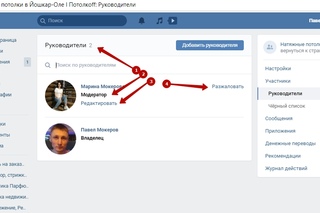
Как найти удаленную группу в контакте
Что делать, если потерял доступ к странице владельца (создателя) группы? Ее взломали, заблокировали, либо доступ был потерян по другой причине, и восстановить его не получается. Бывает также, что получив доступ к аккаунту владельца, злоумышленник удаляет всех остальных администраторов. Как восстановить права и вернуть доступ к управлению группой?
Способы восстановления доступа к группе
1. Восстановление доступа к странице владельца
Прежде всего, если страница владельца группы принадлежала тебе, но сейчас к ней нет доступа, рассмотри все варианты его восстановления. Самый быстрый способ — это сброс пароля (или разморозка, если страница заморожена) через СМС на привязанный номер телефона.
2. Передача прав на одного из администраторов или редакторов
Если доступ к странице владельца утрачен безвозвратно, но в группе есть другие администраторы, редакторы, то от имени одного из них можно написать агентам и попросить передать права владельца на себя — Как создать запрос агентам поддержки ВК. Служба поддержки будет выяснять все обстоятельства. Если им не удастся связаться с действующим владельцем в течение определенного времени, а также не будет иных препятствий, права могут быть переданы (это НЕ означает, что они обязательно будут переданы; все случаи рассматриваются индивидуально).
Служба поддержки будет выяснять все обстоятельства. Если им не удастся связаться с действующим владельцем в течение определенного времени, а также не будет иных препятствий, права могут быть переданы (это НЕ означает, что они обязательно будут переданы; все случаи рассматриваются индивидуально).
Если человек уволился
В том случае, если создатель (владелец, администратор) группы больше не работает в организации, нужно выяснить, активна ли его страница. Если да, то самый простой вариант — договориться с ним, чтобы он передал права владельца одному из других администраторов или редакторов группы (если их нет, то сначала ему нужно назначить участника группы администратором, а потом передать права). Передача прав совершается через пункт меню «Управление» в группе, далее «Участники → Руководители». Учти, что после передачи прав у прежнего владельца будут еще 2 недели, в течение которых он может вернуть их себе.
Если же страница владельца группы не активна (заблокирована, он утратил доступ или просто давно не заходит на нее), то нужно либо обращаться к агентам поддержки с просьбой о передаче прав на одного из оставшихся администраторов (см.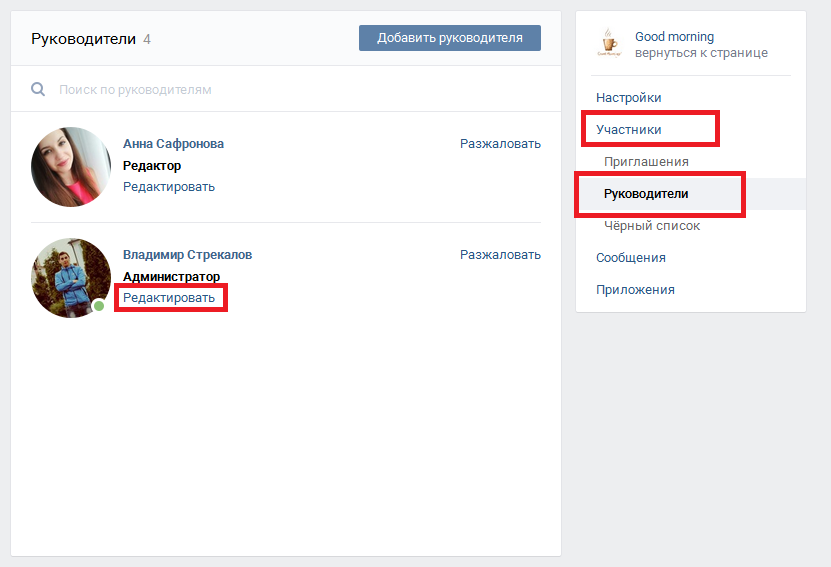 выше), либо предоставлять официальные документы (см. ниже).
выше), либо предоставлять официальные документы (см. ниже).
3. Предоставление официальных документов от организации
Если группа связана с официально зарегистрированной организацией, бизнесом, можно предоставить соответствущие документы для передачи прав владельца на себя (свою действующую страницу). Сделай запрос агентам, чтобы выяснить, что конкретно понадобится. Наберись терпения, весь процесс может занять две недели или больше.
Какие документы нужны, чтобы восстановить права на группу? В одном из примеров из открытых источников был указан такой перечень запрошенного администрацией ВК:
- Официальный запрос на бланке организации с печатью и подписью директора
- Доверенность на имя сотрудника (пользователя ВК) с перечнем полномочий
- Свидетельство ОГРН
- Свидетельство на товарный знак (если есть)
- Размещение на одной из страниц сайта организации специального кода подтверждения
Я вышел из сообщества (группы, паблика), в котором был администратором.
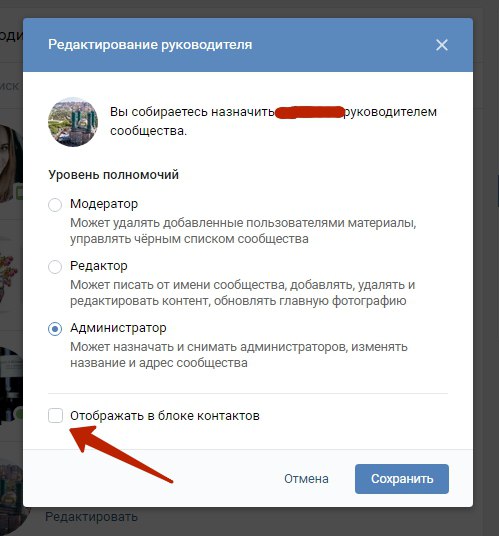 Как восстановить доступ?
Как восстановить доступ?
Если ты — владелец (создатель), то ты легко можешь восстановить доступ к управлению группой. Просто заново вступи в нее. Это можно сделать в любой момент, и никто этого тебе не запретит. Имей в виду, что это должен быть тот самый пользователь, который является владельцем. Ведь если ты создавал группу от имени одной страницы, а сейчас пользуешься другой, то она к владельцу группы уже не имеет никакого отношения, даже если имя и фамилия совпадают.
Если ты не владелец, а просто администратор или редактор, то самому вернуть себе права нельзя, даже если ты случайно вышел из группы. Сначала нужно вступить обратно в группу, а потом попросить одного из действующих администраторов вернуть тебе права. Почему так сделано? Это такая защита. Об администраторе, покинувшем группу, можно забыть, и если бы он внезапно вернулся с полными правами, то мог бы натворить нехороших дел.
Как вернуть группу, если передал права владельца?
После передачи прав владельца другому человеку у тебя есть 2 недели, чтобы передумать и вернуть группу себе.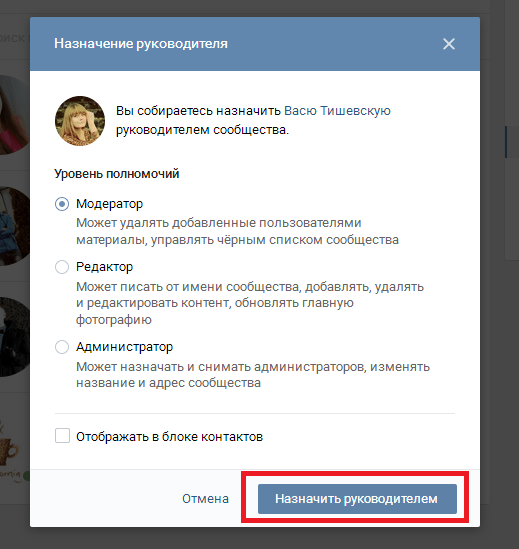 В течение этого времени в центре уведомлений (кнопка-колокольчик) висит уведомление «Вы назначили такого-то владельцем сообщества. » и ссылка «Вернуть сообщество». Зайди в полную версию ВК, чтобы найти его. Если прошло больше 14 дней, то вернуть группу таким образом уже невозможно.
В течение этого времени в центре уведомлений (кнопка-колокольчик) висит уведомление «Вы назначили такого-то владельцем сообщества. » и ссылка «Вернуть сообщество». Зайди в полную версию ВК, чтобы найти его. Если прошло больше 14 дней, то вернуть группу таким образом уже невозможно.
Что делать, если из группы удалили материалы?
Если злоумышленник взломал страницу одного из администраторов и удалил из группы контент (посты, фото, видео), то необходимо создать запрос агентам поддержки с просьбой его восстановить (например, смотри здесь в конце — Как восстановить удаленное фото ВКонтакте). В запросе необходимо по возможности точно описать, что и когда было удалено.
Советы: как обеспечить безопасность и не потерять доступ к группе
Нельзя легкомысленно относиться к безопасности страницы владельца, это риск потерять доступ к группе навсегда. Владелец — такой же администратор, как и другие, но только у него другие администраторы не могут отобрать права на группу, и только он может передавать права владельца другому администратору.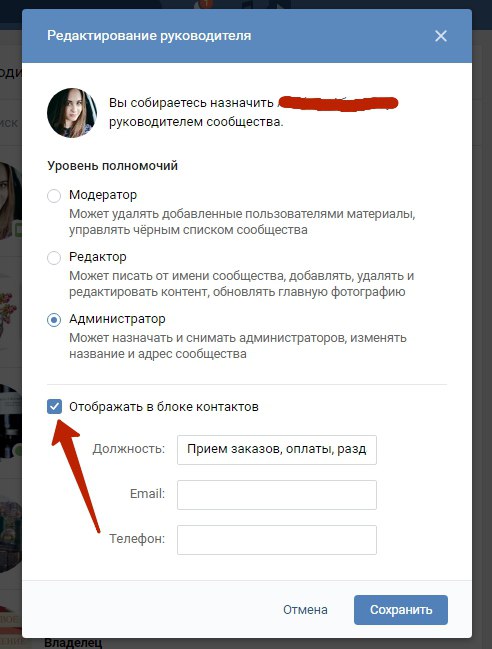 Кроме того, лишь владелец может осуществлять некоторые действия по управлению сообществом — например, переводить группу в паблик и обратно.
Кроме того, лишь владелец может осуществлять некоторые действия по управлению сообществом — например, переводить группу в паблик и обратно.
- Береги аккаунт владельца. Его страница всегда должна быть привязана к действующему номеру телефона. Соблюдай все меры безопасности.
- Не делай от имени страницы владельца ничего, за что могут заблокировать. Не нарушай правила ВК: не рассылай спам, приглашения в группу.
- Даже если ты не пользуешься страницей владельца, ты должен получать все сообщения, которые приходят в личку, и иметь возможность отвечать на них. Рекомендуется включить уведомления о новых сообщениях на электронную почту или по СМС. Дело в том, что если кто-то из других администраторов попытается отправить заявку с просьбой передать права владельца ему, то администрация ВК будет связываться с действующим владельцем, чтобы выяснить обстоятельства дела. И если они не получат ответа в течение двух недель, права владельца могут быть переданы другому человеку.
- Если человек, который является владельцем, больше не участвует в управлении группой, попроси его передать права владельца тебе.
 Это делается в управлении группой, в разделе «Участники → Руководители».
Это делается в управлении группой, в разделе «Участники → Руководители». - Если группа принадлежит организации, нужно лишний раз проверить, кто назначен ее владельцем. Это не должен быть сотрудник, неспособный обеспечить безопасность своего аккаунта, и тем более — бывший сотрудник, который уже уволен.
- Осторожно относись к назначению администраторов. Это должны быть люди, которым ты полностью доверяешь. Если в администраторах есть лишние люди, необходимо убрать их оттуда. А если человек будет только публиковать материалы или выполнять роль модератора, нет необходимости делать его администратором; достаточно выдать права редактора.
Поиск групп в ВК возможен несколькими способами. Участники сообществ объединены интересами, они могут выражать свое мнение или просматривать ленту с новостями. Любой пользователь может создать собственный паблик и пригласить в него друзей или знакомых. В объединениях возможно найти любую интересующую информацию по одной тематике в записях, где прикреплен текст, аудио или видео файлы, а также изображения.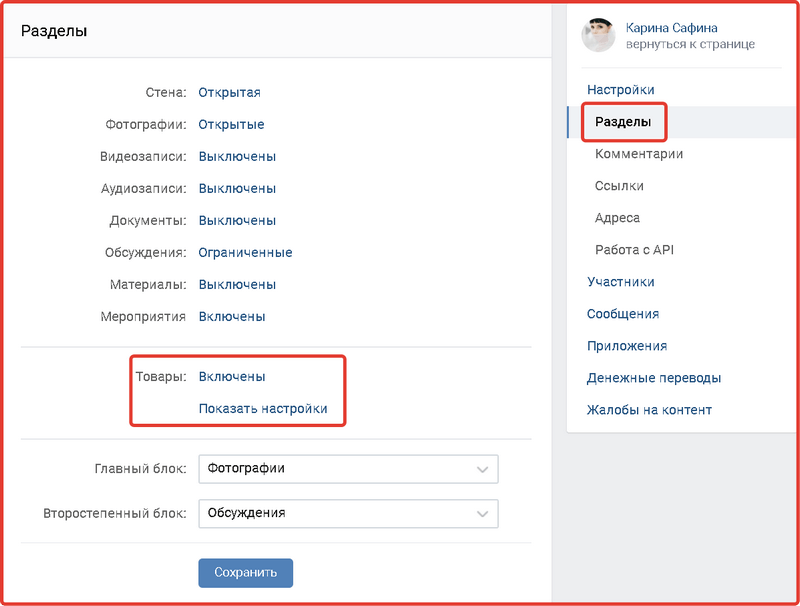
Как найти определенную группу с помощью инструментов ВК
Перед тем, как найти группу в Контакте, необходимо зайти в свой профиль. Чтобы воспользоваться полным функционалом сайта, зарегистрируйтесь, если у вас еще нет аккаунта. Поиск групп осуществляется следующим образом:
- Нажмите на раздел «Сообщества», который располагается в левой панели.
- Откроется окно со списком всех сообществ, в которых вы состоите. Также здесь отображаются инструменты для фильтрации и быстрого поиска.
- В правой панели найдите пункт «Поиск сообществ» и щелкните по нему.
- В поисковой строке, расположенной вверху, введите ключевое слово или название группы. Затем нажмите на значок в виде лупы или клавишу Enter.
- Если существуют группы, совпадающие с запросом, то они появятся в результатах.
Кроме того, для пользователей социальной сети доступен расширенный поиск для более точного определения нужного паблика. Панель инструментов находится справа в главном окне.
- Во вкладке «Популярные сообщества» можно выбрать направление, в котором работает нужная группа.
- Для быстрой и эффективной процедуры поиска групп и сообществ VK используйте специальные фильтры. Они помогают отсортировать сообщества по нескольким параметрам: типу, релевантности и региону.
Вы можете воспользоваться общим поиском, чтобы найти нужный паблик. Для этого наберите ключевой запрос в верхней поисковой строке, затем кнопку «Показать все результаты». В открывшемся окне перейдите во вкладку «Сообщества».
По ID сообщества
Если вы знаете ID паблика, то найти его становится намного проще. Такой способ доступен как для зарегистрированных, так и для незарегистрированных пользователей. Перед тем, как найти группу в ВК по ID, скопируйте его, затем воспользуйтесь одним из способов:
- Добавьте в адрес https://vk.com/ в конец ID в адресной строке браузера.
- Введите адрес с ID полностью в строке поисковика.
 Нужный результат отобразится одним из первых в результатах.
Нужный результат отобразится одним из первых в результатах.
Если сообщество закрыто, то попасть в него не получится. Для этого необходимо приглашение или одобрение администратора.
Как найти паблик, из которого вышел
Иногда возникает необходимость вновь вступить в сообщество после того, как из него вышел. Чтобы его найти, необходимо точно помнить его название или ID. Если вы это забыли, то существует несколько советов.
- Перейдите в подписки людей, которые состоят в сообществе. Для этого зайдите на его страницу и щелкните на «Интересные страницы».
- Вспомните записи, которые публиковались на стене паблика. Для этого воспользуйтесь общим поиском, выбрав пункт «Новости». С помощью фильтров есть возможность задать тип прикрепленных файлов, количество лайков, а также местоположение.
- Если вы участвовали в обсуждении поста, то попробуйте найти группу по комментариям. В ленте новостей в панели справа щелкните по пункту «Комментарии» и отыщите пост объединения, из которого вы вышли.

Чтобы найти свой паблик, перейдите в раздел «Группы». Затем выберите вкладку «Управление» вверху. В появившемся списке отобразятся все сообщества, которые были созданы вами.
Поиск группы без регистрации
В ВК поиск групп доступен без регистрации. Для этого следуйте пошаговой инструкции:
- Откройте любой браузер и перейдите в список сообществ ВК по специальной ссылке — https://vk.com/communities. Откроется перечень всех пабликов социальной сети.
- Воспользуйтесь поиском, введя ключевое слово или название. Нажмите клавишу Enter.
- Результаты можно отсортировать по посещаемости, типу и региону благодаря специальным инструментам, расположенным в блоке справа.
Из-за популярности социальной сети ВК найти паблики стало возможным через поисковые системы. Все сообщества проходят индексацию поисковиков, которая превращает каждую группу в отдельный сайт.
Один из самых простых способов – ввести в строке поиска Google или Яндекс запрос «site: https://vk.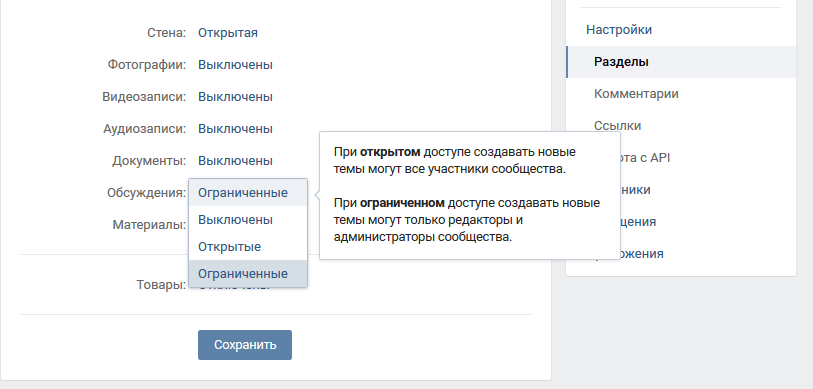 com ключевое слово или тематика». В результатах поиска на первых строках появится наиболее подходящее совпадение.
com ключевое слово или тематика». В результатах поиска на первых строках появится наиболее подходящее совпадение.
Закрытые паблики таким способом найти не получится. Кроме того, здесь недоступен фильтр для более эффективного поиска.
Почему иногда группа ВК не отображается в результатах поиска Google? Дело в том, что поисковая система не сразу индексирует новые сообщества, а также оно должно соответствовать следующим условиям:
- У него должна быть аватарка, правильное описание и корректное название.
- Существование должно быть более 1 месяца.
- Соответствие возрастной категории.
- Наличие более 150 записей на странице.
- Количество участников должно превышать 100 человек.
С помощью поисковых систем Google или Yandex вы можете найти группу в Контакте как по названию, так и по ID. Введите адрес ссылки в строку и нажмите Enter.
Поиск своей группы в ВК
Почему вашу группу не видно в поиске ВК? На это есть несколько причин:
- Проверьте выставленный параметр возрастного ограничения.
 Возможно, у вас стоит 16+ или 18+, поэтому при безопасном поиске ваше сообщество не будет отображаться в результатах. Ограничение по возрасту необходимо, если опубликованный контент содержит в себе жестокие материалы или сцены сексуального характера.
Возможно, у вас стоит 16+ или 18+, поэтому при безопасном поиске ваше сообщество не будет отображаться в результатах. Ограничение по возрасту необходимо, если опубликованный контент содержит в себе жестокие материалы или сцены сексуального характера. - ВК скрывает в результатах поиска новые паблики с небольшой активностью. Это делается для того, чтобы снизить количество заспамленности.
- Опубликованные материалы социальная сеть приняла за спам или контент для взрослых. В этом случае, необходимо связаться со службой поддержки, чтобы группа была доступна для безопасного поиска.
- В вашем сообществе мало публикаций. Попробуйте создать 15-20 постов, добавляя описание и хештеги.
Теперь вы знаете о возможных причинах, почему группы нет в поиске в Контакте. Поэтому устранить ошибки возможно в несколько кликов. Чтобы сообщество индексировалось в поисковых системах, необходимо соблюдать правила русского языка, а именно:
- ставить пробелы после точек и запятых в названии паблика, а также в размещаемых текстах;
- отсутствие грамматических ошибок;
- ограничение использования CapsLock в написании словосочетаний.

Кроме того, если в названии есть специальные символы или ссылки на сторонние ресурсы, то сообщество не будет индексироваться.
Как поднять сообщество в ВК в поиске
Многих начинающих администраторов интересует, как поднять группу в поиске в Контакте? Чтобы она была в топе, нужна высокая активность. Также это правило распространяется на Google и Яндекс. Поэтому для поднятия рейтинга учитывайте следующие правила:
- Название паблика должно быть емким и точным, без использования иностранных слов или символов.
- Высокая активность пользователей. Этого возможно достигнуть через различные опросы, конкурсы и викторины. Также имеют место быть спорные посты, под которыми нередко разворачиваются дискуссии подписчиков.
- Рекламируйте свое сообщество в других пабликах.
- Для коммерческих объединений важно количество подписчиков. Поэтому приглашайте других пользователей, основываясь на их интересах и целях.
- Паблик должен быть открытым и доступным для каждого.

- Улучшайте контент, добавляйте интересные публикации и медиафайлы. Регулярно обновляйте ленту.
- Если ваш паблик – не местный, уберите его местоположение.
Постарайтесь не пользоваться специальными программами для накрутки лайков и подписчиков. Из-за этого вы можете получить бан и потерять свою группу навсегда.
Найти сообщество по интересам в ВК может любой пользователь ПК. Для этого не обязательно иметь учетную запись в социальной сети. Кроме того, специальные инструменты позволяют сделать это быстро и эффективно. Если вы решили создать свою группу, то необходимо соблюдать определенные правила для получения новых подписчиков и поднятия паблика в поиске.
Есть у меня на поддержке интернет-магазин местного продавца мобильных телефонов, планшетов и прочей носимой электроники. Однажды утром получил сообщение от одного из администраторов группы магазина примерно следующего содержания:
Привет, ты знаешь кто такой Алексей Холышев? Ночью он выкинул всех наших сотрудников из администраторов и сделал из группы магазина группу по продаже стероидов.
Что нам делать?
Пролог. Что вообще произошло?
С мыслью «тыж программист» и профессиональным любопытством посоветовал написать в саппорт «ВКонтакте» и описать ситуацию, а сам полез искать прецеденты. Как оказалось, информации о восстановлении коммерческих групп очень мало. Всюду описаны истории о информационных и развлекательных группах, но не о бизнес-сообществах.
Акт 1. Пишем в саппорт
Акт 2. Первый ответ от саппорта
В данный момент мы заблокировали сообщество за смену тематики и хотим провести беседу с создателем группы.
Акт 3. Инструкции к действию
Акт 4. Ожидание. Счастливый конец
Эпилог.
По факту, группа была потеряна на месяц, но на следующий день после захвата была заблокирована и успела опубликовать только 1 запись. Все остальное время она висела заблокированной в списке групп у наших клиентов. За этот период мы потеряли 15% участников группы (это были реальные клиенты). Объем упущенной прибыли оценить сложно.
Объем упущенной прибыли оценить сложно.
Сейчас все выглядит просто и последовательно, но на самом деле это был большой стресс для всей компании. Работая с небольшим рынком очень важно поддерживать лояльность клиентов. Вся эта история сильно ударила по имиджу компании.
У многих пользователей на стене ВКонтакте хранится куча полезной и интересной информации: фотографии, музыка, памятные сообщения. Но это ненадежное хранилище, ведь любые записи можно случайно стереть. Особенно обидно, если информация, представленная в посте, была уникальной, то есть вы не сможете репостнуть или выложить её снова. Расстраиваться раньше времени не нужно: удаленные данные можно вернуть, если знать, как действовать в этой ситуации.
Моментальное восстановление
Если вы случайно удалили сообщение на стене ВКонтакте, но не успели обновить страницу или выйти из профиля, то восстановить пост можно в один клик. Обратите внимание: на месте удаленной записи появилась ссылка «Восстановить».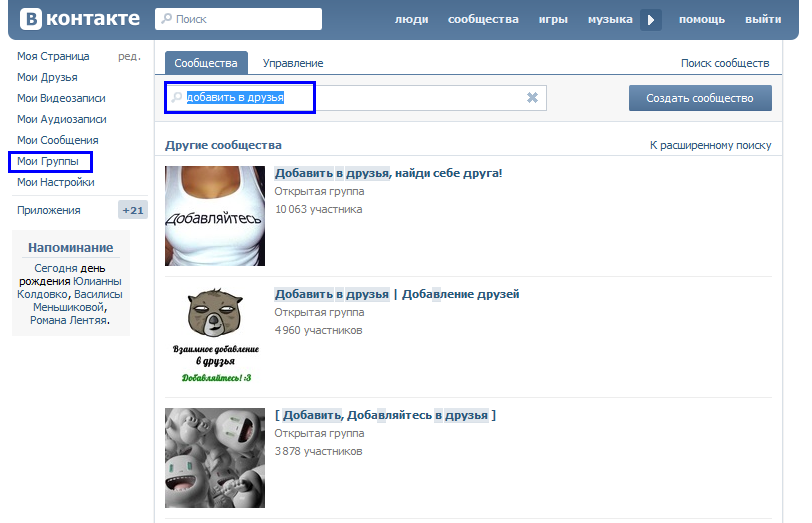 При нажатии на неё на стене ВК снова появится стертая вами информация.
При нажатии на неё на стене ВК снова появится стертая вами информация.
Удалять и восстанавливать записи ВКонтакте можно сколько угодно раз. Единственное условие – нельзя обновлять или закрывать страницу. После обновления странички ссылка «Восстановить» пропадет, и вы больше не сможете вернуть удаленный пост на стене ВК.
Метод wall.restore
Если вы удалили сообщение и закрыли профиль ВК или обновили страничку, то для возврата записи придется применять метод wall.restore, доступный в документации для разработчиков. Этот метод позволяет восстановить запись на стене пользователя или сообщества ВК в течение нескольких часов после удаления.
Для успешного применения этого метода вам нужно знать два параметра – идентификатор страницы пользователя или сообщества ВК, а также идентификатор удаленной записи. Если вы заменили в адресе профиля или группы ВКонтакте ID словами, то вам необходимо найти цифровые идентификаторы.
- Откройте на стене любую запись.

- Щелкните по адресной строке браузера, чтобы посмотреть полный адрес поста.
Обратите внимание на цифры после слова «wall». «-96339986» – это ID сообщества, «229» – ID записи ВКонтакте.
Наибольшую сложность представляет определение ID удаленного поста, который приходится подбирать из интервала между записями. Посты и комментарии нумеруются в ряд, поэтому для определения ID удаленного сообщения вам нужно посмотреть номер предыдущего и последующего сообщений. Из этого интервала необходимо подобрать ID сообщения, которое нужно восстановить. Нумерация обычно идет по порядку – 229, 230, 231 и т.д., так что вы быстро найдете нужную цифру.
Будьте внимательны: для сообществ ВКонтакте ID указывается со знаком «-», то есть в запросе вам нужно будет написать «-96339986».
Наверное, каждый пользователь социальной сети вконтакте мечтал о собственно популярной группе с массой постов и комментариев. Со временем создатели группы сталкиваются с массой проблем.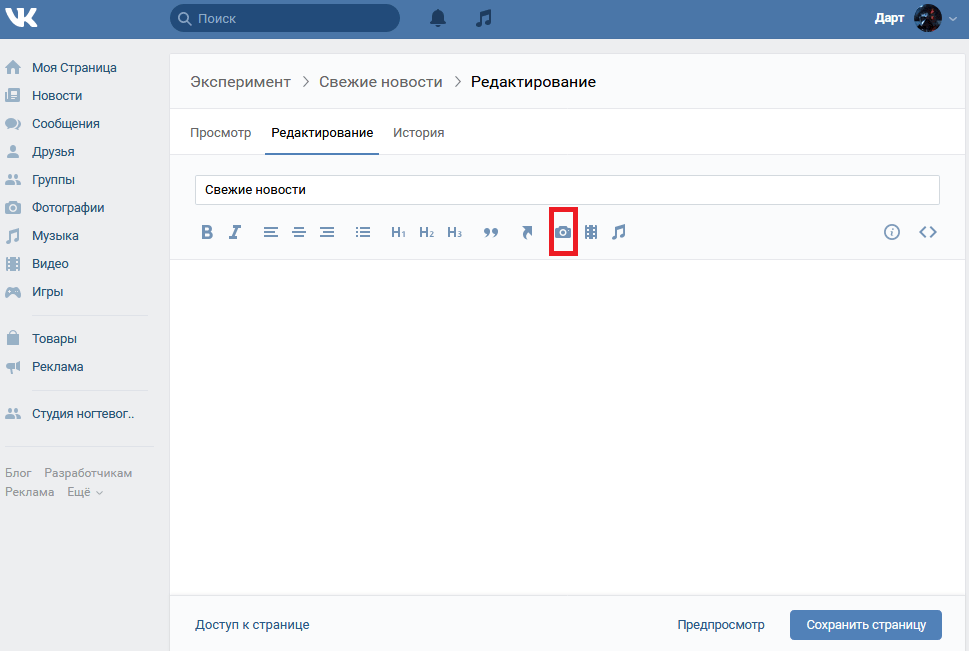 Это может быть как низкая популярность, малое количество пользователей, создание неуникальных постов и т. д.
Это может быть как низкая популярность, малое количество пользователей, создание неуникальных постов и т. д.
Ни для кого не секрет, что большинство групп, созданных новичками, просто забрасываются и терпят фиаско. Пригласить большое количество пользователей, написать уникальные посты, лицезреть большое количество комментариев не так уж просто и для этого требуется проделать немалый труд. Для новичка заниматься продвижением группы – бессмысленно, так как данная работа редко приносит пользу.
Большое количество «заброшенных» групп вконтакте показывает невозможность создателей развивать своё «творение». Идеальный вариант – удалить ненужную группу. Давайте разберемся, как удалить группу вконтакте. Возможно ли быстро удалить группу вконтакте и навсегда забыть о своем первом «творении».
Как удалить группу вконтакте?
Итак, первое, что вам потребуется – быть создателем данной группы и войти в неё. Слева мы увидим меню, которое позволяет управлять созданным сообществом.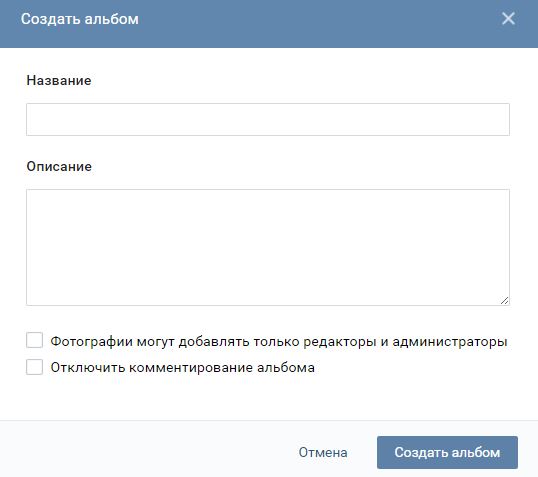 Для начала нам потребуется вкладка «Управление сообществом» , которое содержит вкладки «Информация», «Участники», «Черный список» и «Ссылки».
Для начала нам потребуется вкладка «Управление сообществом» , которое содержит вкладки «Информация», «Участники», «Черный список» и «Ссылки».
Если вы являетесь создателем данной группы – вы имеет возможность полного управления своей группой. Ваша задача – удалить поднадоевшую группу вк. Первое, что для этого вам потребуется – удалить всех участников своей группы. Для этого мы переходим в меню «Управление сообществом», «Участники» и удаляем всех членов группы.
Не забываем удалить все в разделе «Информация» . Далее удаляем все альбомы, темы для обсуждений, видео и аудиозаписи. Обязательно удаляем посты на стене.
Сейчас всю информацию довольно быстро удалить – просто нажимать на крестик слева. Фотографии можно удалять целиком альбомами. Не забываем удалить аватар.
После того, когда вы удалите всю информацию, ваше творение будет иметь следующий вид:
Частная предполагает вступление новых членов только по приглашению.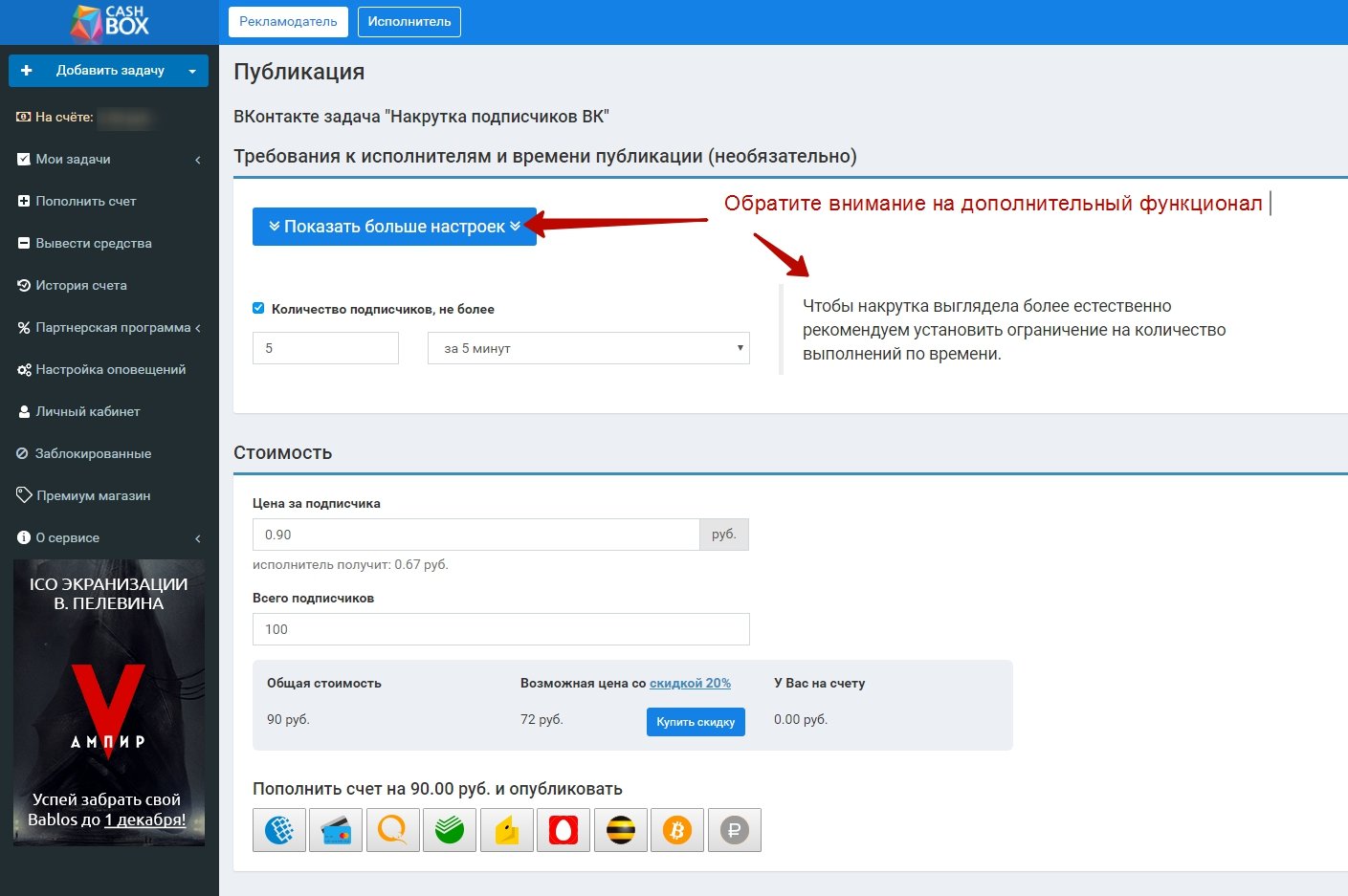 Это говорит о том, что больше никто не сможет вступить в вашу группу и даже подать заявку.
Это говорит о том, что больше никто не сможет вступить в вашу группу и даже подать заявку.
Заходим в меню «Контакты », которое расположено снизу слева и удаляем себя. Нажимаем выйти из группы.
Теперь ваша группа будет иметь следующий вид:
Минус такого удаления группы в том, что пустые сообщества удаляются не сразу. Но вы больше не создатель сообщества и не имеете никакого отношения к нему. В вашем сообществе нет никакой информации, аудио и видео, но оно все равно существует.
При удалении группы вы можете изменить название на «Удалите сообщество». Некоторым пользователям везло и через несколько дней их группу удаляли.
Существуют, конечно же, и другие способы удаления группы вк. Вы можете разместить провоцирующую информацию и пожаловаться на себя. В данном случае вашу группу заблокируют .
Как восстановить группу вконтакте
Восстановление группы вк возможно, если её заблокировали. Для этого вам потребуется обратиться в тех поддержку по адресу http://vk.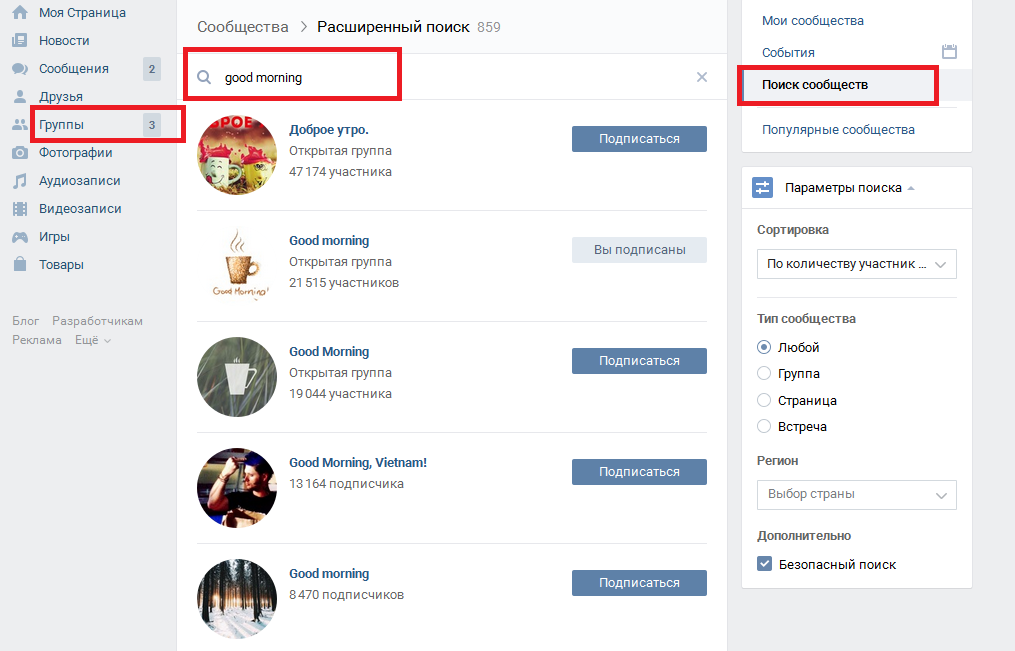 com/support?act=new и описать свою проблему.
com/support?act=new и описать свою проблему.
Стоит понимать, что ваша группа может удалиться не сразу и если вас не устраивало название группы – смените его, прежде чем выполнить предыдущие действия. В этом случае вам не стоит беспокоиться – в вашу группу никто не сможет вступать и писать комментарии. Через некоторое время пустую группу обязательно удалят .
Если вы решили восстановить свою группу вконтакте – стоит понимать, что шансы этого минимальны и обязательно стоит связываться с тех поддержкой.
Не стоит думать, что в вашу группу обязательно будут вступать люди – вы сами будете должны приглашать новых пользователей. Также стоит побеспокоиться об – фото и записи из известных сообществ вряд ли принесут вам пользу. Создание группы вк – довольно сложный процесс вне зависимости от тематики группы.
Для этого требуется работа опытного дизайнера, копирайтеров и умение раскручивать группы. В одиночку создать успешное и популярное сообщество довольно сложно.
Социальная сеть вконтакте содержит массу ненужного материала – каждый пользователь может создать свою группу, загрузить своё аудио и т. д. Не стоит заниматься бесполезными делами – оценивайте свои возможности, прежде чем приступить к любому делу.
Хочешь быть умнее, чем другие? Зарабатывать больше? Читай еще:
- . Чтож попробуем.
- . Он мне очень сильно помогает в работе.
- . Давайте попробуем.
Агент поддержки #535:
Здравствуйте!
С поста администратора Вас сняла создательница группы. Создатель, это тот, кто создал группу, нажав на кнопку “Создать сообщество”. Вы можете написать ей, её страницу видно в графе “Руководители”.
С Уважением.
Служба Поддержки ВКонтакте.
Настоящий создатель группы:
Группу 3 года назад создал я и не понимаю, как все это произошло. Проверьте, как велась и кем группа и восстановите меня, пожалуйста.
Агент поддержки #535:
Похоже, что Вы создали какую-то другую группу, потому что эту, точно создал другой человек. Возможно, Вы эту группу развивали, но, ещё раз повторяю, это сообщество создала она, та, которая сняла Вас с поста руководителя. Если Вам всё ещё не верится, попробуйте зайти в эту группу и найти кнопку “Управление сообществом”. После удаления с поста администратора эту кнопку может видеть только создатель и он всегда может вернуть себе контроль над группой. Если бы Вы были создателем, у Вас такой проблемы, как сейчас, не возникло бы.
Возможно, Вы эту группу развивали, но, ещё раз повторяю, это сообщество создала она, та, которая сняла Вас с поста руководителя. Если Вам всё ещё не верится, попробуйте зайти в эту группу и найти кнопку “Управление сообществом”. После удаления с поста администратора эту кнопку может видеть только создатель и он всегда может вернуть себе контроль над группой. Если бы Вы были создателем, у Вас такой проблемы, как сейчас, не возникло бы.
Настоящий создатель группы:
Какая-то ерунда! Группа создана мной ровно три года назад. Я актёр Театра им. Гоголя. Сейчас руководителем оказалась новая секретарь нового директора, которая работает в театре всего месяц – не может она быть создателем группы.
Агент поддержки #535:
Прошу прощения. Действительно, создателем группы были Вы, но права были переданы другому человеку. Сейчас я разбираюсь в этой ситуации. Напишу Вам подробности, как только посоветуюсь с коллегами.
Агент поддержки #535
Узнал подробности. Новая секретарь директора, о которой Вы упомянули, попросила передать ей права на эту группу, аргументируя это тем, что Вы не уполномочены представлять театр, что Вы выкладывали в группе документы, которые права выкладывать не имели и, ещё озвучивала другие причины.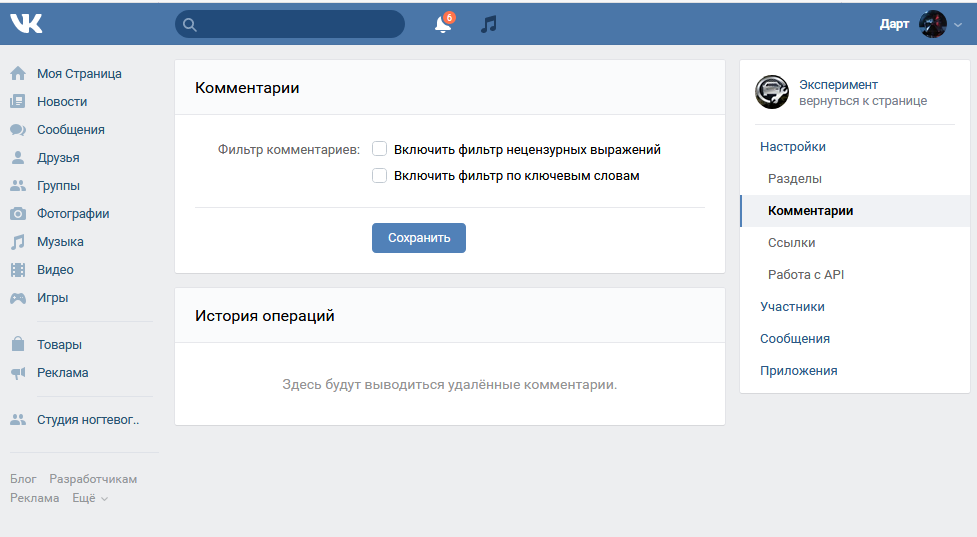 Поскольку, подтверждения о том, что она представляет театр, она предоставила нам, и, поскольку, Вы работаете в одном театре и можете обсудить это с ней, мы передали права ей. Хотелось бы верить, что Вы сможете решить этот вопрос с ней.
Поскольку, подтверждения о том, что она представляет театр, она предоставила нам, и, поскольку, Вы работаете в одном театре и можете обсудить это с ней, мы передали права ей. Хотелось бы верить, что Вы сможете решить этот вопрос с ней.
Настоящий создатель группы:
Понятно, то есть администрация “ВКонтакте” легко может менять руководство групп без согласования с их создателями и основываясь только на просьбе человека из вне?
Продвижение группы ВКонтакте: 50 действующих советов
25. Мотивируйте пользователей создавать контент
Вовлеченность пользователей – важный инструмент раскрутки группы. Контент складывается из комментариев, предложенных новостей, отзывов и обзоров. Советы по каждому из этих пунктов приведены ниже.
26. Пишите комментарии
Пишите комментарии, реагируйте на ответы подписчиков. Это стимулирует их активность.
27. Живите проблемами клиента
Думайте о том, как ваш продукт поможет решить проблемы целевой аудитории. На странице сообщества размещайте примеры решенных кейсов.
На странице сообщества размещайте примеры решенных кейсов.
28. Используйте хештеги
Хештеги делают доступ к материалам удобным. Упростить поиск необходимой информации – еще один способ продвижения группы.
29. Отвечайте на сообщения подписчиков
У пользователей всегда найдутся вопросы. Отвечайте на сообщения в течение 15-30 минут. Если вы отвечайте на все сообщения, потенциальные клиенты почувствуют, что о них не забыли, и в ответ не забудут о вас.
30. Запускайте флешмобы
Флешмобы – один из способов вовлечь аудиторию в коммуникацию. Важно, чтобы они соответствовали тематике группы. Например, в группе изучения языка попросите подписчиков прикрепить 3 любимых песни на английском.
31. Устраивайте конкурсы
Конкурсы оживляют подписчиков, ведь все хотят получить что-то бесплатно.
32. Создавайте обсуждения
Обсуждение должно быть близко тематике группы. В паблике о личностном росте спросите, какой супер-способностью подписчики хотели бы обладать, и как это характеризует их личность.
33. Проводите опросы
Проводя опросы, вы:
- получаете обратную связь от аудитории
- выявляете потребности подписчиков
- показываете, что заинтересованы в мнении подписчиков. Все это повышает лояльность
34. Попросите подписчиков репостить записи
Попросите сделать репост записи и высказать мнение по теме поста. Когда нас спрашивают, мы охотнее делимся мнением.
35. Публикуйте отзывы подписчиков о продукте
Публикуйте видео-отзывы подписчиков. Наглядные отзывы сыграют вам на руку.
36. Делайте скидки
Возможность получить что-то ниже реальной стоимости, стимулирует подписчиков совершить покупку, повышает вовлеченность.
37. Публикуйте контент подписчиков
Попросите пользователей предлагать новости и оставлять комментарии. Обратная связь от подписчиков всегда повышает доверие к компании.
38. Привлекайте кумиров целевой аудитории к продвижению продукта
Кумир – это воплощение надежд и стремлений в конкретном человеке.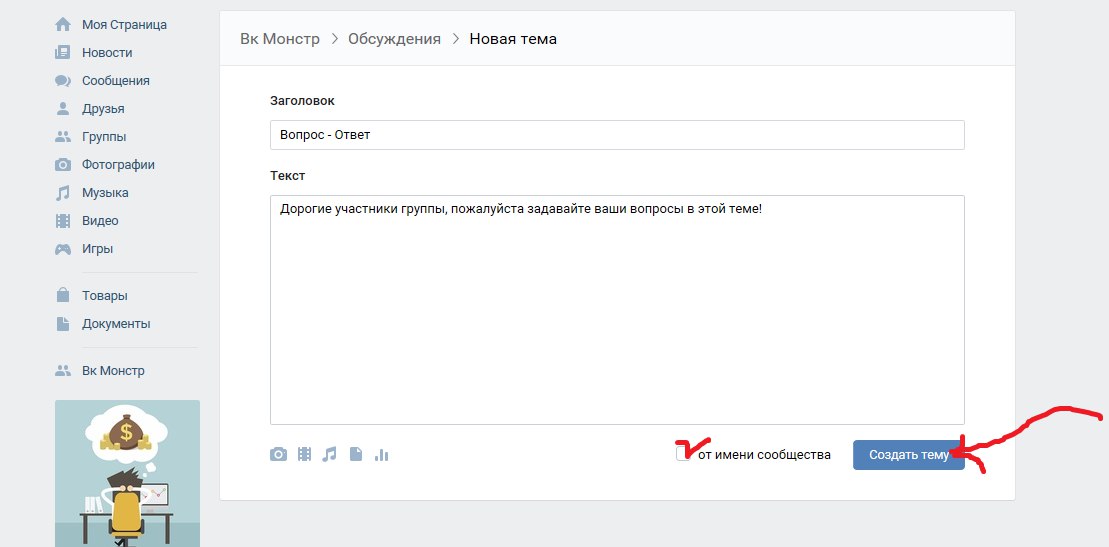 Если вы знаете кумиров подписчиков, вы понимаете, на кого они хотят быть похожими, кому доверяют. Продажи с рекламой от кумира увеличатся.
Если вы знаете кумиров подписчиков, вы понимаете, на кого они хотят быть похожими, кому доверяют. Продажи с рекламой от кумира увеличатся.
39. Сотрудничайте с блогерами
Блогер – лидер мнений для целевой аудитории. Чем больше у него подписчиков, тем больше людей узнают о вашем продукте. Договоритесь с ним о рекламе.
40. Публикуйте истории
Истории персонифицируют бренд, компанию или продукт. Снимайте короткие видео о продукте, жизни компании.
41. Встречайтесь с подписчиками
Мастер-класс, воркшоп, тренинг. Их цель – продать билет. Вышлите участникам приглашения и подогревайте дедлайном и акциями – «до 15 марта скидка на билеты 50%», «репостните запись и получите скидку».
42. Лайкайте комментарии подписчиков
Лайком вы показываете, что вам интересно мнение подписчиков.
43. Общайтесь с подписчиками
Среди ваших подписчиков найдутся профессионалы своего дела и просто интересные люди. Обменивайтесь с ними контактами.
44. Добавляйте в друзья активных подписчиков
Важно сформировать сообщество заинтересованных в продукте пользователей. Из числа активных подписчиков можно выбрать модератора сообщества. Если вы подружитесь с активными пользователями, они в дальнейшем помогут вам презентовать продукт.
45. Предложите бесплатную услугу за подписку или репост
Если вы окажите услугу бесплатно и качественно, то лояльность клиентов повысится.
46. Найдите комьюнити-менеджера
Когда число подписчиков растет, вам не хватает времени на поддержание сообщества. Доверьте это компетентному человеку.
47. Делайте подарки
Подарки оживят подписчиков, приурочьте акцию к празднику.
48. Публикуйте прямые трансляции
Записывайте воркшопы, конференции и мастер-классы с помощью приложения.
49. Развлекайте подписчиков
Мемы, демотиваторы, смешные картинки – это то, на чем отдыхает глаз пользователя. В контенте даже самой серьезной компании всегда найдется место для развлекательной публикации.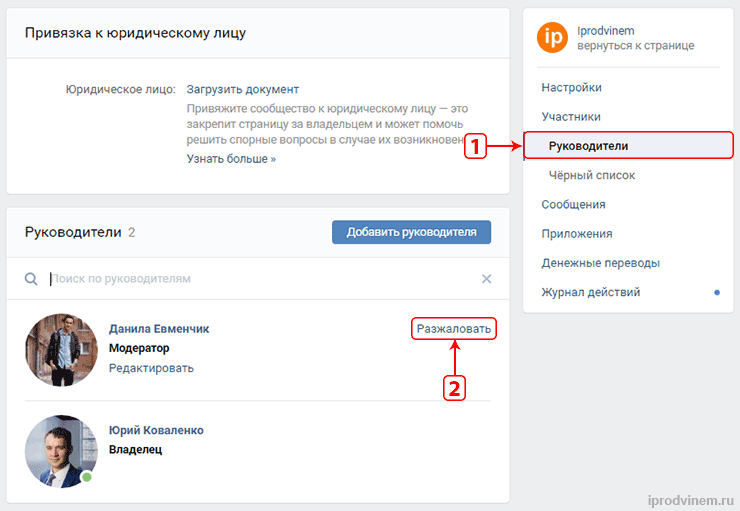 Однако будьте осторожны – не задевайте острых тем, и не переборщите с юмором. Это может показать вас как несерьезную организацию.
Однако будьте осторожны – не задевайте острых тем, и не переборщите с юмором. Это может показать вас как несерьезную организацию.
50. Обращайтесь к профессионалам
Если у вас не хватает времени продвигать продукт в ВКонтакте, доверьтесь профессионалам. Как их выбрать? Попросите показать примеры оформления группы ВК, варианты реализованных проектов, почитайте отзывы в интернете.
Мы собрали для вас 50 советов для раскрутки группы. Следуйте им и у вас все получится. Дело за вами!
Как создать статью ВКонтакте
Дата публикации: 26-03-2019 32567
Еще на заре своего становления социальная сеть ВКонтакте привлекала внимание людей, работающих с текстом: поэтов, писателей, публицистов, рекламистов. И не важно, является ли написание текста профессией, хобби или и тем, и другим. На просторах ВК всегда существовало огромное количество групп и пабликов, в которых молодые талантливые авторы или интернет-журналисты размещали свое творчество.
Поначалу это делалось с помощью стандартного постинга на стену/в микроблог страницы ВКонтакте, что создавало неудобства при размещении крупных материалов. Со временем сообщества ВК получили возможность регистрироваться в качестве СМИ, известные персоны и организации смогли подтверждать аутентичность заведенных на Вконтакте страниц, появилась система «Прометей» для поощрения авторов уникального контента, а авторы статей, текстов и постов получили, наконец, средство для достойного оформления своих работ.
Редактор статей Вконтакте позволяет создать полноценную статью с возможностью верстать текст средствами сервиса, добавлять изображения, видео и музыку, распространять статью по социальной сети и получать подробную статистику по просмотрам. Для полноценного использования всех возможностей редактора статей не нужно обладать никакими специальными знаниями и навыками: все функции можно «пощупать» непосредственно во время работы над статьей. Вопросы могут возникнуть только на первых порах, и для того, чтобы быстрее понять, как создать статью в группе Вконтакте или же на своей личной странице, вы можете воспользоваться этим руководством.
Вопросы могут возникнуть только на первых порах, и для того, чтобы быстрее понять, как создать статью в группе Вконтакте или же на своей личной странице, вы можете воспользоваться этим руководством.
Для того, чтобы попасть в редактор статей Вконтакте, необходимо кликнуть по значку «Статья» в окошке добавления новой записи на стену своей страницы или сообщества (поле «Что у Вас нового?»), после чего откроется страница редактора. Редактор открывается на все пространство окна и обладает собственным интерфейсом и функционалом, предназначенным исключительно для работы со статьей. Данный сервис позволяет как создать статью в группе ВК, так и на личной странице.
Сразу же при открытии страницы редактора статей вам предложат ввести заголовок статьи, который будет автоматически набран нужным шрифтом. Впрочем, это можно сделать и позже.
Набранный вами текст можно отформатировать, выделив нужную его часть: рядом с выделенным текстом появятся значки, при нажатии на которые можно добавить эффект жирного шрифта, курсива, зачеркивания, вставить гиперссылку, выделить текст в подзаголовок или как цитату соответственно. При повторном нажатии на значок выделенный текст возвращается в изначальный вид (или меняется оформление цитаты; для того, чтобы убрать эффект цитирования, потребуется еще одно нажатие).
При повторном нажатии на значок выделенный текст возвращается в изначальный вид (или меняется оформление цитаты; для того, чтобы убрать эффект цитирования, потребуется еще одно нажатие).
При помещении курсора на пустой абзац всплывает значок в виде плюса. Нажав на него, вы вызовете меню вставки, через которое в указанном месте можно разместить изображение, видеозапись, аудиозапись и изображение в формате GIF. При редактировании изображения будет доступна функция создания «карусели» (загруженные в «карусель» изображения будут сменять друг друга). К вставленным материалам применима функция форматирования: можно настроить расположение рисунков и видео и добавить подписи к ним.
Как создать статью в ВК
Закончив работу над статьей, вы можете опубликовать ее через меню, доступное в правом верхнем углу редактора. Перед публикацией можно загрузить обложку статьи (по умолчанию обложкой становится первое добавленное изображение) и выбрать адрес, по которому будет доступен текст. По ссылке на указанный вами адрес можно получить доступ к просмотру статьи даже без авторизации в ВК.
По ссылке на указанный вами адрес можно получить доступ к просмотру статьи даже без авторизации в ВК.
Как создать статью ВКонтакте
Когда статья набирает более 100 просмотров, ее автору становится доступен раздел статистики, где выводятся сведения о количестве обращений к статье. Отдельно высчитывается количество прочтений статьи на треть объема, две трети и прочтений до конца, а наглядный график покажет, какой объем текста в среднем прочитывали люди перед тем, как закрыть статью. Учитываются любые просмотры, как зарегистрированных пользователей Вконтакте, так и гостей. Показатель «поделились» показывает количество репостов статьи.
Как создать статью в группе Вконтакте
Такой прием как создание статьи в сообществе ВК может быть полезен администраторам, желающим разместить текст от лица группы. Для этого нужно зайти в редактор статей со страницы сообщества, воспользовавшись ее панелью размещения постов.
Как создать статью ВК с телефона
К сожалению, на данный момент мобильная версия Вконтакте не поддерживает редактор статей.
Итоги
Редактор статей существенно упрощает работу с текстом Вконтакте и тем самым облегчает жизнь авторам. Эту тенденцию поддержала система Прометея, поощряющая авторов ВК, и Немезида, наказывающая за воровство контента, в том числе и текстового. Пока еще рано говорить о том, что Вконтакте стала идеальной платформой для писателей и журналистов, но обитателям фикбуков и самиздатов уже стоит рассмотреть Вконтакте как интересную альтернативу привычным интернет-ресурсам.
Рассказать друзьям:
Товары ВКонтакте
Социальная сеть ВКонтакте предоставила возможность создавать каталог товаров в сообществе, а затем использовать эти товары в постах. Пользователь может посмотреть карточку товара и связаться с менеджером страницы для приобретения товара, либо использовать для покупки механизм VK Pay.
Важно: Товары из каталога не используются в рекламных кампаниях и для ретаргетинга.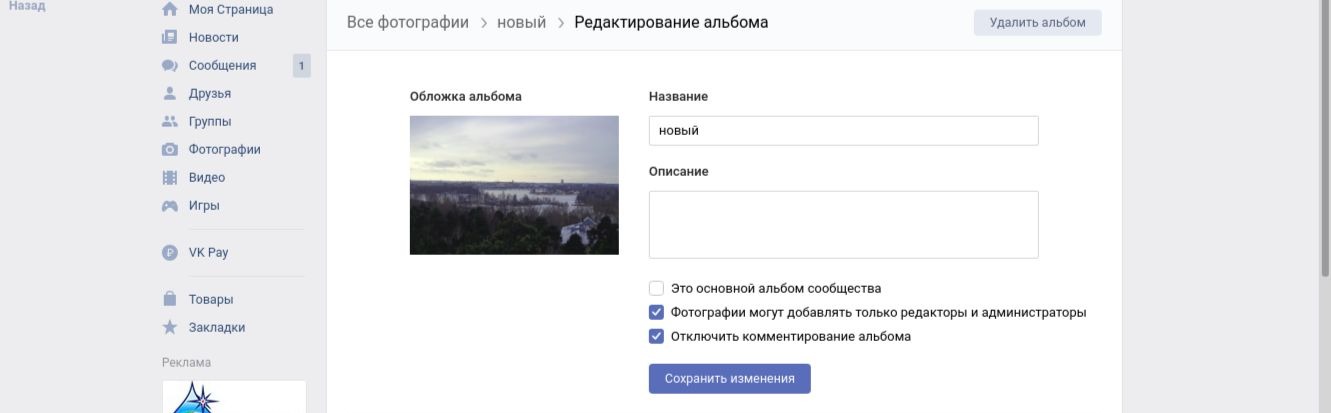 Для них нужна отдельная интеграция.
Для них нужна отдельная интеграция.
- Важная информация
- Создание бизнес-сообщества
- Создание выгрузки товаров
- Импорт заказов из Вконтакте
- Импорт товаров из Вконтакте
Важная информация
- Выгрузка товаров производится автоматически раз в сутки.
- Варианты товаров выгружаются как отдельные карточки товаров.
- Максимальное количество выгружаемых товаров — 15000.
- В сутки ВКонтакте позволяет совершить не более 7000 действий с товарами для одной группы.
- Ошибки Captcha needed и Flood control означают, что порог действий с товарами для группы превышен.
- Максимальное количество выгружаемых картинок для товара 1 основная + 4 дополнительных. Основной картинкой считается либо картинка, установленная варианту, либо основная картинка товара (первая в списке).
- Мы не отслеживаем ваши изменения товаров в ВКонтакте. Если вы изменили описание в ВКонтакте, мы не узнаем об этом и перезапишем его только в том случае, если оно изменится на стороне InSales.

- Если вы удалите товар во ВКонтакте, он появится в списке ошибок с ошибкой Item not found. Запустите выгрузку повторно, чтобы выгрузить удаленный на стороне ВК товар заново.
- Ошибка 1408 Item has bad links in description обычно означает, что вы используете технический поддомен myinsales.ru. ВКонтакте считает небезопасными все массовые домены 3-го уровня. Чтобы избежать ошибки, вам необходимо приобрести свой домен.
- Ошибка Unknown error occurred у картинки, означает, что вы достигли количественного лимита на загрузку изображений. Необходимо подождать и запустить выгрузку на следующий день. https://vk.com/faq11695
- Ошибка Internal server error означает, что что-то пошло не так на стороне ВК. Попробуйте запустить выгрузку чуть позже. https://vk.com/faq11852
Правила отбора товаров для выгрузки в ВКонтакте:
- Содержащиеся в указанных настройках выгрузки категориях
- Нескрытые
- Имеют хотя бы одно изображение.
 Оно должно быть размером больше 400х400 пикселей
Оно должно быть размером больше 400х400 пикселей - Цена больше нуля
- Если в настройках аккаунта выбрано «Скрывать товары с нулевым остатком», то в выгрузку товары с нулевым остатком не попадут.
Атрибуты товара, передаваемые в ВКонтакте:
- Название или название товара с указанием свойства варианта
- Краткое или полное описание
- Цена
- Категория товаров из настроек выгрузки ВК
- Доступен/Недоступен
- Вес варианта товара
- Габариты варианта товара
Создание бизнес-сообщества
Если сообщество вашего магазина уже создано во ВКонтакте, то пропустите данный шаг.
1. Авторизуйтесь во ВКонтакте и создайте сообщество:
2. Выберите тип сообщества «Бизнес»:
3. Заполните данные о магазине и создайте сообщество:
Создание выгрузки товаров
1. Перейдите в раздел Продвижение → Соцсети → Товары Вконтакте
2. Нажмите «Создать выгрузку в новую группу»
Нажмите «Создать выгрузку в новую группу»
3. Нажмите «Авторизация»:
Важно: у вас может быть несколько выгрузок. Для каждой требуется своя авторизация. Это позволяет выгружать товары в разные группы, будучи авторизованным под разными аккаунтами ВК. Выгружать товары в одну и ту же группу разными выгрузками нельзя.
4. Укажите группу, в которую нужно выгрузить товары:
Если список пустой, значит вы либо авторизовались под аккаунтом без групп, к которым есть права редактора/модератора/администратора, либо токен, который выдал ВКонтакте, больше не валиден. Попробуйте создать новую выгрузку, либо пройти авторизацию повторно (через соответствующую кнопку). Если не получается создать новую выгрузку, так как в первой выгрузке уже выбрана та же группа, то необходимо удалить выгрузку с неработающей авторизацией — для этого обратитесь в техподдержку.
5. Нажмите «Сохранить»
6. Если в выбранной вами группе присутствуют доступные товары, вам также будет доступен импорт товаров из ВК по кнопке «Выполнить импорт товаров из ВКонтакте».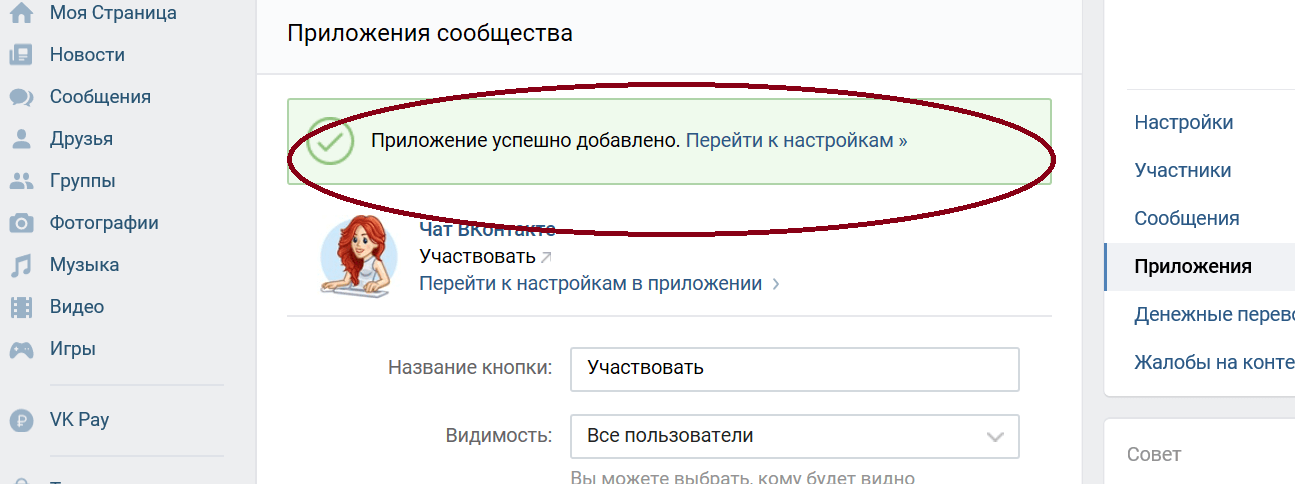 Подробнее об импорте.. Для перехода к настройкам выгрузки товаров в ВКонтакте нажмите кнопку «Настроить выгрузку ВКонтакте».
Подробнее об импорте.. Для перехода к настройкам выгрузки товаров в ВКонтакте нажмите кнопку «Настроить выгрузку ВКонтакте».
Далее откроются настройки выгрузки.
7. Выберите категорию товаров во ВКонтакте и категории с сайта для выгрузки:
8. Укажите необходимые дополнительные настройки товаров:
Описание товара – выберите какое из описаний товара выгружать.
Создавать альбомы ВКонтакте для выбранных категорий – если чекбокс включен, то для каждой выгружамой категории (п.7) будет создан отдельный альбом.
Выгрузка вариантов – если выгружаете товары с вариантами (цвет, размер и т.п.), то укажите как их выгружать:
- Выгружать варианты товара в одну карточку – варианты товаров будут выгружены как один товар с вариантами. Можно выгрузить только товары, у которых не более двух свойств (например, цвет и размер). Это ограничение со стороны ВКонтакте. Если у товара больше двух свойств, то он не будет выгружаться и обновляться, в бэк-офисе отобразится ошибка «больше двух свойств».
 При выгрузке товара без свойств все пройдет корректно. В качестве названия передается название товара без уточнения названия вариантов. Выгружаются изображения товара.
При выгрузке товара без свойств все пройдет корректно. В качестве названия передается название товара без уточнения названия вариантов. Выгружаются изображения товара. - Выгружать варианты в разные карточки – каждый вариант товара будет выгружен как отдельный товар. Названия товаров формируются по схеме «Название товара (свойство_варианта_1 / свойство_варианта_2)«;
- Выгружать самый дешёвый вариант – будет выгружен только вариант товара с наименьшей ценой продажи;
- Выгружать первый вариант из карточки товара – будет выгружен только первый вариант из карточки товара.
Название товара — выберите каким образом формировать название товара при выгрузке. Можно выгружать только название товара, а можно в качестве названия выгружать и название товара, и свойство варианта.
Выгружать старую цену — кроме цены продажи будет выгружать и старая цена товара.
Выгружать автоматически — позволяет включить периодическую выгрузку товаров раз в сутки.
Выгружать только товары в наличии — ограничивает выгрузку товаров с нулевым остатком. Если товары с нулевым остатком были выгружены ранее, то отметятся как недоступные к покупке.
9. Нажмите «Сохранить», после этого «Выгрузить сейчас»:
10. После окончания выгрузки товары и альбомы появятся в сообществе ВКонтакте:
Импорт заказов из Вконтакте
1. Установите галочку «Импорт заказов»
2. Выберите статус, в котором новый импортированный заказ будет создаваться в InSales по умолчанию
3. Выберите способы доставки и оплаты, с которыми будет создаваться заказ
4. Нажмите «Сохранить»
5. Для корректного импорта заказов убедитесь, что у вас включены расширенные товары
Мы проверяем заказы из Вконтакте каждые 10 минут и создаем новые заказы с источником «ВКонтакте».
Импорт товаров из Вконтакте
Это разовая операция, в рамках которой мы обратимся к выбранной группе в ВКонтакте, получим список доступных товаров.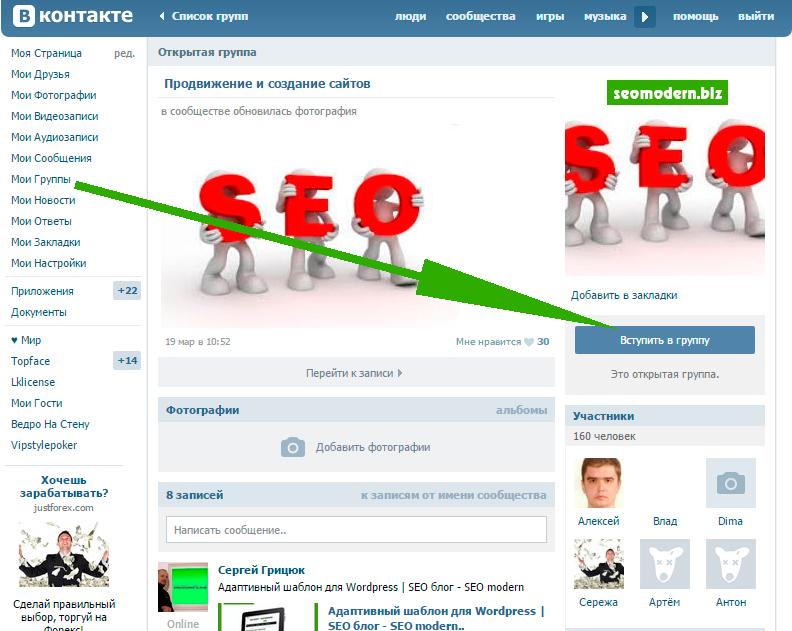 Среди данного списка мы выберем те товары, которые не выгружались с помощью данной выгрузки из InSales. Для выбранных товаров мы создадим карточки товара с фотографиями из ВКонтакте, ценой и описанием из ВКонтакте. Данные товары будут размещены в категории на складе и на сайте с названием «VK имя_группы».
Среди данного списка мы выберем те товары, которые не выгружались с помощью данной выгрузки из InSales. Для выбранных товаров мы создадим карточки товара с фотографиями из ВКонтакте, ценой и описанием из ВКонтакте. Данные товары будут размещены в категории на складе и на сайте с названием «VK имя_группы».
Если в вашем аккаунте еще нет выгрузки, соответствующей группе ВКонтакте, из которой вы хотите импортировать товары, то выполните следующие действия:
1. Перейдите в раздел Продвижение → Соцсети → Товары ВКонтакте
2. Нажмите «Создать выгрузку в новую группу»
3. Нажмите «Авторизация»:
4. Выберите из списка группу, из которой хотите импортировать товары:
5. Нажмите «Сохранить»
6. Если в выбранной вами группе присутствуют доступные товары, вам будет доступна кнопка «Выполнить импорт товаров из ВКонтакте». Нажмите на неё.
7. Нажмите кнопку «Выполнить импорт».
Если в вашем аккаунте уже есть выгрузка, соответствующая группе ВКонтакте, из которой вы хотите импортировать товары, то выполните следующие действия:
1.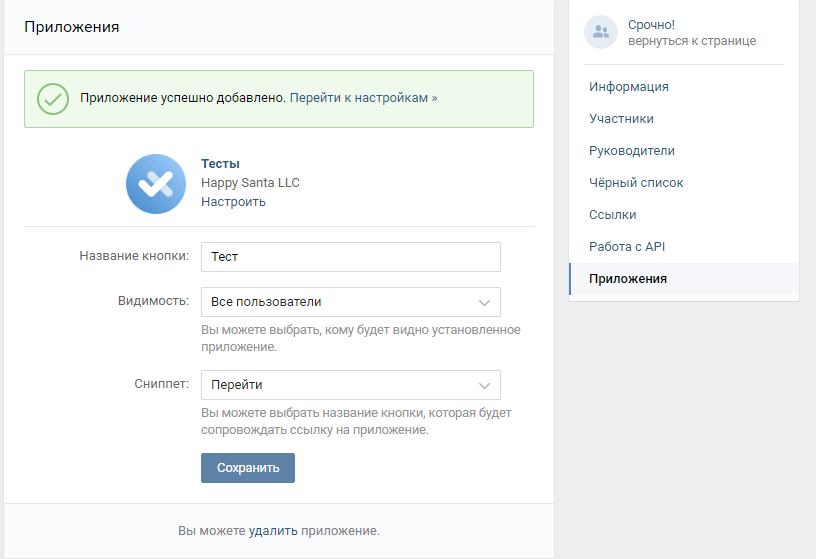 В списке выгрузок ВКонтакте найдите выгрузку, соответствующую необходимой группе ВКонтакте, и перейдите к ее настройкам.
В списке выгрузок ВКонтакте найдите выгрузку, соответствующую необходимой группе ВКонтакте, и перейдите к ее настройкам.
2. Если вы еще не выгружали товары с помощью данной выгрузки, следуйте шагам 6-7 из инструкции выше. Если вы выгружали товары, вы попадете к настройкам выгрузки товаров. Внизу рядом с кнопкой «Выгрузить сейчас» будет отображаться кнопка «Выполнить импорт товаров из ВКонтакте». Данная кнопка отображается только если в выбранной группе существуют доступные товары. Далее следуйте шагам 6-7 предыдущей инструкции.
Как сделать и опубликовать статью ВКонтакте: руководство редактора статей
Статьи в ВК позволяют быстро набирать статьи в удобном редакторе блоков. Так что вы можете вести личный блог в ВК, публиковать статьи для группы или создавать рекламные публикации.
Сегодня мы расскажем, как создать и оформить статью в ВК, как опубликовать ее в группе или на странице и как внести изменения в уже размещенный материал.
Авто-продвижение в Инстаграм без блоков
Рекомендовано : Jesica — это приложение для продвижения Instagram (от создателей Instaplus.меня). Установите Jesica на свой телефон или компьютер с Android, и приложению понравится, подпишется и откажется от подписки, как если бы вы делали это сами:
- Нет блоков. Пределы работают так, как если бы вы все это делали вручную.
- Безопасно. Вам не нужно вводить пароль для своей учетной записи.
- Высокая скорость. Вы можете ставить до 1000 лайков и 500 подписок в день.
Попробовать 5 дней бесплатно >>
Реклама
Читайте также : Как раскрутить группу в ВК
Как создать и оформить статью ВКонтакте: пошаговая инструкция
Доступ к редактору можно получить с личной страницы, из раздела новостей или из группы.Вы можете полностью использовать редактор в веб-версии ВКонтакте, в приложении нет такой функции — с мобильного телефона можно читать только свои и чужие статьи, а также отслеживать статистику.
Для начала щелкните значок «T» с тремя горизонтальными полосами в окне создания записи. Этот значок везде выглядит одинаково.
Мы попадаем в очень минималистичный редактор, который легко понять даже новичку. Аналогичный редактор в Яндекс-Дзен.
Название и текст
Первое, с чего нужно начать — написать или вставить заранее подготовленный текст. Самая первая строка — это заголовок. Как видно из подсказки выше, чтобы применить форматирование к тексту, вам просто нужно выбрать нужный сегмент.
Есть несколько вариантов форматирования — полужирный, курсив, зачеркивание, ссылка, заголовки и цитата.
Плюс : редактировать текст очень просто — даже проще, чем в Google Docs.
Минус : мало методов форматирования, отсутствие выравнивания текста, сноски, размер шрифта вручную, отступы.
Есть подзаголовки h3 и h4. Как мы уже писали, размер шрифта не регулируется. Чтобы вернуться к нормальному размеру текста, снова нажмите H.
Есть 2 варианта оформления цитаты — с боковой линией и горизонтальной линией. В первом случае текст выделен курсивом, во втором — шрифт по умолчанию с выравниванием по центру.
Добавление блоков
Редактор имеет блочную структуру, то есть каждый элемент статьи, например текстовый или медиа-файл, представляет собой отдельный блок.Добавляется очень просто — нажимаем на свободное место под размещенным блоком (в нашем случае текст), появляется знак плюса, нажимаем на него и выбираем нужный блок — фото, видео, музыка, опрос, товар, GIF, текст разделитель.
Как снять колодку
Блок никак не подсвечивается, если просто щелкнуть по нему, ничего не происходит, крестика для удаления блока тоже нет. Поэтому вам просто нужно нажать клавишу Backspace (стрелка с крестиком), и блок будет удален.Вы также можете выбрать содержимое блока и нажать Удалить.
Как добавить ссылку
Нет отдельного блока со ссылкой; его можно вставить в текст с помощью горячих клавиш Ctrl + V, Ctrl + C или вставить как гиперссылку. Для второго нужно выделить в тексте нужное слово или фразу и щелкнуть значок ссылки в окне форматирования. Появится окно, куда нужно вставить ссылку.
Чтобы изменить или удалить ссылку, нужно еще раз выделить фрагмент и щелкнуть значок ссылки.
Как вставить картинку, гифку или видео
Чтобы вставить картинку, гифку или видео, нажмите на плюс и выберите нужный значок. Для картинки или фото — значок камеры, для видео — значок диафильма, для гифок тоже есть отдельный блок.
Фото или картинку можно добавить из альбомов ВКонтакте или скачать с компьютера. Вы также можете сделать снимок с помощью веб-камеры.
Изображение можно растянуть на всю ширину экрана, разместить сбоку от текста или влево до ширины текста.Также можно сделать карусель из нескольких картинок. Удобно, если нужно создать галерею товаров.
К изображению также можно добавить описание мелким шрифтом.
Видео добавляются по тому же принципу, но его нельзя скачать с компьютера или по ссылке — можно только добавить из сохраненных или найти чужое видео в поиске.
Вы можете добавить музыку из сохраненных звуковых дорожек или найти нужную в поиске.Соответственно, если нужного трека нет в общей библиотеке, вам сначала нужно загрузить его в ВК.
Скачиваем гифки через поиск или скачивание с компа.
Опросы
В статье можно разместить опрос, он выглядит так же, как и обычный опрос в ВК. Добавьте блок, выберите значок диаграммы.
Проектируем — пишем тему, варианты ответа, настраиваем цвет и дополнительные параметры.
Создание списков
В редакторе нет кнопки для создания списков, но это можно сделать с помощью символов:
- маркированный список: * + пробел
- нумерованный список: 1.+ пространство
Минус : Было бы удобнее, если бы можно было создавать списки при форматировании текста, но это тоже неплохо.
Добавление товара
Чтобы добавить товар, щелкните значок «плюс» и значок сумки.
Если товар был ранее добавлен в ВК, он будет отображаться во вкладке «Мои товары». Также вы можете добавить товар из китайского магазина Aliexpress по прямой или партнерской ссылке.
Так выглядит карточка товара в статье.
Горячие клавиши
Для более быстрой работы со статьями можно использовать горячие клавиши, комбинации находятся во всплывающей подсказке редактора.
подсказка
В редакторе сложно запутаться, но если нужно за чем-то подглядывать, например, запомнить комбинации горячих клавиш, то нужно нажать на вопросительный знак в правом нижнем углу.
Обложка и публикация
Чтобы опубликовать статью и установить для нее обложку, нажмите кнопку «Опубликовать».Загружаем обложку с компьютера, записываем адрес ссылки, по которой будет открываться статья, и нажимаем «Сохранить».
Статистика статьи
Статистика доступна автору статьи и администраторам / модераторам / редакторам группы, в которой она опубликована. Отображается после 100 просмотров. Статистика показывает воронку чтения — сколько человек открыли статью, начали ее прокручивать, какую часть статьи прочитали. Также отображаются просмотры, репосты и общий процент прочтений.
Как опубликовать статью в группе ВК
Прямо из редакции
После публикации статьи в редакторе появится полная ссылка с зеленой галочкой. Нажмите здесь.
Переходим в режим редактора, здесь нажимаем «Поделиться».
Выбирая, с кем делиться, нам нужно сообщество. Щелкните «Поделиться статьей».
Статья помещена в группу. В нем виден автор статьи, потому что мы добавили его из личного кабинета.Но если вы работаете в редакторе от имени группы, то автора можно скрыть при публикации.
По ссылке
Другой способ — просто скопировать ссылку, которую мы получили при публикации статьи, и добавить ее в группу как обычный пост. Если вы разместите статью таким образом, то помимо самой ссылки вы также можете добавить подводку — о чем статья и призыв прочитать. Ссылку также можно использовать для размещения статьи в пабликах других людей.
Вы можете добавить подпись к статье, отключить комментарии, добавить, что это реклама, и указать источник, если текст не является уникальным.Делается это в настройках записи (значок шестеренки).
Как изменить, удалить или скрыть статью
Редактировать — откройте статью, нажмите «Редактировать». Далее работаем с ним так же, как в режиме создания нового. Чтобы изменения вступили в силу, вам нужно будет снова нажать «Опубликовать», иначе изменения будут сохранены в черновом режиме.
Скрыть — статьи отображаются в блоке статей. Чтобы скрыть этот блок, перейдите в настройки группы: «Управление — Разделы» и отключите раздел «Статьи» (должен быть «Отключен»).
Удалить — откройте нужную статью, нажмите кнопку «Опубликовать», затем «Удалить статью».
Подтверждаем удаление. Если вы передумаете, статья останется в черновиках, вы сможете опубликовать ее повторно. Чтобы удалить статью безвозвратно, перейдите к черновикам и нажмите крестик напротив статьи.
Заключение
С помощью редактора можно поддерживать интерес к вашей группе ВКонтакте — писать информационные статьи, делать обзоры продуктов, писать и размещать инструкции и FAQ для покупателей.
Также редактор подойдет для личного блога ВКонтакте. Заядлым блогерам может не хватать некоторых функций, но он отлично справляется с основными задачами. Возможно, редактор задумывал это таким образом, чтобы статьи имели узнаваемый стиль ВКонтакте, а, возможно, дело в том, что это всего лишь дополнительная функция социальной сети. В любом случае работать с редактором приятно и через некоторое время перестаешь думать о недостающих функциях.
Единственное, что есть существенный недостаток, который сложно игнорировать — статьи плохо индексируются поисковиками, и их непросто найти в поиске ВКонтакте.Таким образом, вы не сможете использовать их в качестве источника органического трафика. Но если есть раскрученная группа, то ее подписчики будут делать просмотры за вас + они могут делиться статьями со своими друзьями и репостить их на своей личной стене.
При этом в постах со статьями ВК не обрезает охват — то есть, если мы хотим сделать подборку ссылок, лучше сделать их в виде статьи, а не обычного поста.
Полезные ссылки :
Вконтакте и маркетинг недвижимости.
Выберите свой язык:
Вконтакте — российская социальная сеть с почти 100 миллионами активных пользователей и самая популярная социальная сеть в России.
Это социальная сеть, очень похожая по характеристикам на Facebook, поэтому она также известна как российский Facebook.
Российская социальная сеть предлагает пользователям основные функции любой платформы социальных сетей: обновление статуса, отправка и получение личных сообщений, чат, публикация видео и фотографий, лента новостей, создание страниц и групп и т. Д.
Создатель Vkontakte, Павел Дуров, использовал его в качестве университетского форума в 2006 году, а затем открылся для широкой публики, став социальной сетью с более активными пользователями в Европе.
Российская социальная сеть в настоящее время принадлежит российской компании Mail.Ru и доступна на 85 языках, включая испанский.
Vkontakte — отличная платформа для выхода на российскую публику, а также отличное средство распространения информации для агентств недвижимости и агентов по недвижимости, пытающихся привлечь клиентов из России.
Реклама недвижимости Вконтакте.
Создайте аккаунт Вконтакте.
Шаги по созданию учетной записи Вконтакте, как личной для агентов по недвижимости, так и корпоративной для агентов по недвижимости, очень похожи на действия в других социальных сетях, таких как Twitter, Facebook или LinkedIn.
Чтобы создать учетную запись в российской социальной сети, вы должны зарегистрироваться, включая имя, адрес электронной почты, телефон для аутентификации учетной записи и другие личные данные.
Платформа социальных сетей также позволяет регистрировать учетные записи, связанные с Facebook, очень практичная функция, которая позволяет одновременно связывать учетные записи недвижимости.
Регистрация учетной записи Вконтакте по умолчанию должна производиться на русском или английском языке, а после активации учетной записи вы можете изменить язык в настройках пользователя (Профиль / Параметры / Язык).
Возможности российской социальной сети очень высоки и позволяют проводить хорошо сегментированную рекламную кампанию в сфере недвижимости, специально ориентированную на Россию.
Некоторые возможности Вконтакте, например, музыкальный проигрыватель и игры, риелтору не интересны; Однако новостная лента, ее система обмена сообщениями и интегрированная видеоплатформа — очень эффективные ресурсы для онлайн-рекламы недвижимости.
Даже многие функции, предлагаемые ВКонтакте, имеют лучшее качество, чем те, которые предлагаются на других платформах; такие как его система публикации контента, лента новостей и мультимедийная библиотека.
Vkontakte позволяет агентам по недвижимости публиковать в своем профиле информацию о выставленной на продажу недвижимости, статьи из своего блога о недвижимости, видеоролики, документы и фотографии любого рода.
Пользователи могут делиться сообщениями, комментировать и оценивать отзывы.
В то же время компания, занимающаяся недвижимостью, может напрямую делиться своими публикациями Вконтакте в Twitter и Facebook, экспортировать их в виде HTML-кода на свою веб-страницу или блог о недвижимости и делиться ими с помощью прямых ссылок.
Система публикации документов отличается от заметок Facebook, которые очень ограничены по функциям и возможностям.
Вконтакте можно публиковать документы размером до 200 МБ в разных форматах (doc, docx, xls, xlsx, ppt, pptx, rtf, pdf, png, jpg, djvu, fb2 и др.)), которую можно загрузить прямо с компьютера.
Лента новостей российской социальной сети позволяет просматривать обновления статуса контактов и публикаций следующих страниц.
Новостную ленту можно настроить очень точно, чтобы приспособить ее к потребностям недвижимости; позволяя даже использовать фильтры по типу контента (фотографии, видео, документы, статьи и т. д.).
Помимо классических реакций со смайлами и комментариями, публикации Вконтакте позволяют прикреплять ссылки и файлы (видео, фотографии, документы и т. Д.)).
Vk видео.
Раздел видео Вконтакте отличный, потому что позволяет загружать большие видео, такие как YouTube, а также предлагает качественную систему воспроизведения.
Размер файлов, которые может выгружать недвижимость, практически неограничен, поэтому на российской платформе можно найти даже фильмы в формате Full HD.
Агентство недвижимости может упорядочить свои видео по категориям и пометить их, чтобы пользователям было легче находить их на платформе.
Видео в Вконтакте по умолчанию воспроизводятся автоматически и с ранее установленным качеством, хотя пользователи могут изменять как качество отображения, так и звук вручную.
Пользователи могут настроить отображение видео своих контактов, фильтруя обновления мультимедийных публикаций по дате, продолжительности, качеству или типу ограничений.
Максимальный размер файла 2 ГБ.
Элементы: заголовок, описание и миниатюра.
Публикация видео с внешних сайтов (YouTube, Vimeo и др.)).
Отображение ограничений для пользователей.
Блокировка комментариев.
Автозапуск.
Форматы: AVI / 3GP / MP4 / MOV / MPEG / WMV / FLV.
Vk Live.
Как и на других платформах, таких как Facebook или Periscope, агенты по недвижимости могут вести прямые трансляции во Вконтакте.
Прямые трансляции могут осуществляться с мобильных устройств, и, конечно же, их также можно просматривать с таких устройств.
Vkontakte Live — это система потокового вещания, которая используется в настоящее время и позволяет вам общаться с пользователями в режиме реального времени.
Особенностью системы является то, что прямые трансляции можно монетизировать, что очень интересно для агентов по недвижимости, потому что с помощью этой системы они могут окупить свои вложения в маркетинг недвижимости.
Vk Messenger.
Российская социальная сеть не предлагает систему чата, подобную Facebook или другим платформам социальных сетей, а ее система обмена мгновенными сообщениями напоминает систему Twitter.
Область для отправки сообщений вашим контактам будет отображаться на полноразмерном экране, что не позволит вам поддерживать взаимодействие из других разделов вашей учетной записи.
Однако, хотя версия чата для мобильных устройств в настоящее время недоступна, существует настольная версия для систем Windows и Mac.
Мгновенные сообщения.
Позволяет прикреплять видео и документы.
Отправка голосовых сообщений.
Создание групп обмена сообщениями.
Доступен снаружи платформы.
Истории Вконтакте.
Вконтакте, как и Instagram и Snapchat, включил систему рассказов для мобильных и настольных версий.
Опубликованные рассказы могут длиться не более 12 секунд, а через 24 часа они будут удалены из системы. Агенты по недвижимости также могут использовать эту функцию для публикации изображений, которые, как и видео, будут храниться в системе только один день.
Продолжительность: 12 секунд
Срок службы: 24 часа.
Он также служит для изображений.
Элементы: заголовки, тексты, комментарии, смайлы и ссылки.
Устройства: мобильные приложения (Android и iOS) и веб-версия.
Это ресурс, более предлагаемый российской социальной сетью, при правильном использовании он может быть интересен для улучшения стратегии распространения недвижимости в социальных сетях.
Вконтакте для моб.
Российская платформа предлагает приложение для мобильных устройств с Android, iOS и Windows.
Приложение «Вконтакте» для Android скачали более 100 миллионов человек, и 5 миллионов пользователей, которые скачали его, оценили мобильное приложение российской социальной сети как «очень хорошее».
Мобильная версия ВКонтакте отзывчива и имеет очень интуитивно понятный пользовательский интерфейс, позволяющий получить доступ ко всем функциям платформы, как если бы доступ к ним осуществлялся с настольного компьютера.
Vkontakte — отличная платформа для привлечения потенциальных клиентов из России, распространения их продуктов в сфере недвижимости и проведения сегментированной маркетинговой кампании в сфере недвижимости, ориентированной специально на Россию.
Напомним, что это социальная сеть с более активными пользователями из России, которая предлагает большой потенциал для агентств недвижимости, которые хотят позиционировать себя на российском рынке.
С другой стороны, он обладает особыми характеристиками, которые отличают его от других подобных платформ, а его функции очень интересны, особенно для реализации маркетинговой кампании в сфере недвижимости, ориентированной на определенный сегмент потенциальных клиентов-покупателей.
Короче говоря, для компании, занимающейся недвижимостью, которая хочет сосредоточиться на российском рынке, Вконтакте, несомненно, является отличной платформой, которая предлагает высококачественные функции и позволяет очень четко сегментировать рынок.
Продюсеры переосмыслили шоу активистов «Голодные игры» после негативной реакции в сети
CBS столкнулась с негативной реакцией на свое новое шоу «Активист», когда пользователи социальных сетей обвинили американскую телекомпанию в банальном активизме. Шум в сети вызвал достаточно шума, и теперь продюсерская компания согласилась с необходимостью изменить формат.
После того, как была объявлена дата начала / премьера, программа сразу же поймала фразу за ее потенциально нечувствительную предпосылку. Ашер, Приянка Чопра, Джонас и Джулианна Хаф намерены стать соведущими реалити-шоу, в котором шесть активистов будут сражаться друг с другом в задачах по продвижению выбранного ими «дела».
Разделившись на три команды по две, они будут соревноваться за возможность присутствовать на саммите G20 в Риме. Там у участников, предположительно, будет возможность встретиться с мировыми лидерами в попытке повысить осведомленность и создать возможности для финансирования своего дела.
Продюсерские компании Global Citizen и Live Nation поддерживают предложенный формат, вызвавший гнев активистов со всего мира.
«Это шоу упрощает невероятно сложный, травматичный и часто опасный образ жизни, который привел к смертельным случаям во всем мире », — говорит Джина Мартин , британский активист и писательница.
«Организаторы прямо сейчас в Афганистане боятся за свою жизнь просто потому, что они женщины-активистки, и все же из-за этого шоу активизм кажется хобби, которое вы делаете для признания.
«Столкновение людей друг с другом с целью выиграть деньги и помочь людям — это один шаг до того, как угнетенные люди будут бороться за помощь. Это грубое отклонение от реальности, и судьи также не имеют опыта общественной активности », — продолжает она.
Что активисты и участники кампании думают о шоу?
Многие активисты и участники кампании вышли в Twitter, чтобы выразить свое возмущение.
Директор по связям с общественностью The Frontline, общественной активистской группы, написал в Твиттере: «TFW, вы думали, что это дно, а затем пол вываливается из-под вас.
Другие ставили под сомнение политическую позицию хозяев. Пользователь Twitter AROOJ сказал: «Это отвратительно», прежде чем спросить: «Мы участвуем в голодных играх? Лица на этой панели сомнительны. Лол Приянка Чопра поддерживает активизм? Какие?»
«Та самая женщина, которая поддерживает геноцидного фашистского диктатора Моди ???»
«Это ужасно. Отмени шоу еще до того, как оно выйдет в эфир ».
«Мне нечего сказать о компании активистов, потому что я уже говорил об этом несколько раз, и это логическая конечная точка того, когда капитализм включает в себя« активизм »», — написал редактор отдела политики Gal-dem Мойя. Лотиан-Маклин.
«Революция будет транслироваться по телевидению, судить будет Джулианна Хаф», — добавила она.
Потенциальный конкурент вступает в бой.
В открывающей глаза теме в Твиттере 21-летняя активистка Кловер Хоган подробно рассказала о своем опыте обращения к участию в шоу.
Хоган — исследователь экологической тревожности и основатель группы климатических действий Force of Nature .
В этой ветке она рассказывает о том, как продюсеры звонили ей в поисках «страстных активистов, которые активно участвуют в оказании влияния в областях окружающей среды, здравоохранения, образования и сокращения мирового голода».
Во время первого звонка на ее вопросы о процессе создания шоу были даны уклончивые ответы.
Когда Хоган провела второе интервью с продюсерами, она говорит, что коммодификация социальных причин и активизма стала совершенно очевидной.
«Когда меня спросили о моем прошлом, я упомянул, что рос на природе, почувствовал разбитое сердце, когда обнаружил документальные фильмы, решил стать защитником окружающей среды в 11 лет, переехал в Индонезию, работал с низовыми сообществами», — пишет Хоган.
«Потом этот чувак выглядел раздраженным. Он сказал, что я говорю по сценарию, как робот. Он попросил меня повторить это снова, на этот раз с большим волнением, и дал мне понять, «что хотят видеть продюсеры». Мы повторили это несколько раз; пока я не заплакал ».
Продюсер сказал, что ее ответ был «идеальным».
«Видимо, я сделал то, что он хотел», — объясняет молодой активист.
«Я чувствовал себя униженным. Единственное объяснение, почему я тогда не повесил трубку, — это газлайтинг.Я все думал: «Возможно, я просто драматичен». Это же шоу-бизнес? Он просто пытается помочь мне лучше общаться. Я решил быть здесь ».
Как отреагировали создатели «Активиста»?
В ответ на негативную реакцию представитель Global Citizen сказал : «Активист обращает внимание на людей, которые сделали дело своей жизни, чтобы изменить мир к лучшему, а также на невероятную и часто сложную работу, которую они выполняют в землю в своих общинах ».
Они добавляют, что это не реалити-шоу, в котором активизм преуменьшается.
«Напротив, наша цель — поддержать активистов во всем мире, показать изобретательность и преданность делу, которые они вкладывают в свою работу, и довести свои дела до еще более широкой аудитории».
В новом заявлении Global Citizen добавила: «Глобальный активизм сосредоточен на сотрудничестве и сотрудничестве, а не на конкуренции. Мы приносим свои извинения активистам, ведущим и более широкому сообществу активистов — мы ошиблись ».
«Шоу ошиблось, и мне жаль, что мое участие в нем разочаровало многих из вас», — написала в Twitter ведущая Приянка Чопра .
«Мы всегда стремились привлечь внимание к людям, стоящим за идеями, и выделить действия и влияние причин, которые они неустанно поддерживают», — написала она.
В настоящее время шоу переделывают, чтобы задокументировать работу активистов, а не противопоставлять их друг другу.
«Стало очевидным, что формат шоу отвлекает от жизненно важной работы, которую эти невероятные активисты делают в своих сообществах каждый день», — сказал Global Citizen.
«В результате мы меняем формат, удаляя элемент конкуренции и переосмысливая концепцию в виде специального документального фильма в прайм-тайм (дата выхода в эфир будет объявлена дополнительно).Он продемонстрирует неутомимую работу шести активистов и их влияние, отстаивая дела, в которые они глубоко верят. Каждый активист получит денежный грант для организации по своему выбору, как и было запланировано для оригинального шоу ».
n2046y / n2046y фото авиации на JetPhotos
Если вы ищете фотографии конкретного типа самолета, воспользуйтесь этим меню.
Обратите внимание, что из-за нехватки места это меню включает только некоторые из наиболее востребованных самолетов в нашей базе данных.Если самолет, который вы ищете, отсутствует в этом списке, используйте поле «Ключевые слова» ниже в меню поиска.
Некоторые пункты меню включают общую модель самолета, а также более конкретные варианты этого авиалайнера.
Эти варианты обозначаются знаком — перед названием самолета.
Например, если выбрать «Boeing 747», отобразятся результаты со всеми самолетами Boeing 747 в нашей базе данных, а при выборе «- Boeing 747-200» будут показаны все варианты Boeing 747-200 в нашей базе данных (Boeing 747-200, Boeing 747- 212B, Boeing 747-283F и др.)
Если вы ищете фотографии конкретной авиакомпании, воспользуйтесь этим меню.
Обратите внимание, что из-за нехватки места в это меню включены только авиакомпании, 10 или более фотографий которых есть в нашей базе данных.
Если искомой авиакомпании нет в этом списке, используйте поле «Ключевые слова» ниже в меню поиска.
Авиакомпании перечислены в алфавитном порядке.
Если вы ищете фотографии, сделанные в определенной стране или в конкретном аэропорту, используйте это меню.
Все страны, представленные в нашей базе данных, включены в это меню выбора, которое автоматически обновляется по мере роста базы данных.
Прежде чем этот аэропорт будет добавлен в этот список, в базе данных должно быть не менее 20 фотографий из определенного аэропорта.
Используйте эту опцию, чтобы включить в поиск только фотографии, сделанные определенным фотографом.
В этом раскрывающемся меню, в дополнение к каждому фотографу, доступному в качестве ограничителя поиска, также отображается количество фотографий, находящихся в настоящее время в базе данных для каждого конкретного фотографа, заключенное в скобки.
Например, вариант:
— Пол Джонс [550]
.. означает, что в настоящее время в базе данных содержится 550 фотографий, сделанных Полом Джонсом.
Примечание. Общее количество фотографий, заключенных в скобки, обновляется четыре (4) раза в час и может быть немного неточным.
Фотографы должны иметь 100 или более фотографий в базе данных, прежде чем их имя будет включено в это меню выбора.
Выбор «Все фотографы» является выбором по умолчанию для этого параметра.
Если вы ищете определенную категорию фотографий, используйте это меню.
Вы можете выбрать отображение фотографий только из определенных категорий, таких как «Особые схемы окраски», «Фотографии летной палубы» и т. Д.К этому списку постоянно добавляются новые категории.
Поле «Ключевые слова», пожалуй, самое полезное поле в нашей поисковой системе.
Используя это поле, вы можете искать любое слово, термин или их комбинации в нашей базе данных.
Каждое поле с фотографией охвачено программой поиска по ключевым словам.
Поле Ключевые слова идеально подходит для поиска такой специфики, как регистрация самолетов, имена фотографов, названия конкретных аэропортов / городов, определенные схемы окраски (т.е. «Wunala Dreaming») и т. Д.
Чтобы использовать поле «Ключевые слова», начните с выбора поля поиска «Мир ключей». Вы можете выбрать либо конкретное поле базы данных (авиакомпания, самолет и т. Д.), Либо сопоставить ключевое слово со всеми полями базы данных.
Затем выберите ограничитель ключевых слов. Вы можете выбрать один из трех вариантов:
— это точно
— начинается с
— содержит
Выберите соответствующий ограничитель для вашего поиска, затем введите ключевое слово (а), которое вы хотите найти, в поле справа.
В поле поиска по ключевым словам регистр не учитывается.
Используйте эту опцию, чтобы включить в поиск только фотографии, сделанные в определенном году.
В этом раскрывающемся меню, помимо каждого года, доступного в качестве ограничителя поиска, также отображается количество фотографий в базе данных за каждый конкретный год, заключенное в скобки. Например, вариант:
— 2003 [55000]
.. указывает, что в настоящее время в базе данных имеется 55 000 фотографий, сделанных в 2003 году.
* Примечание. Общее количество фотографий, заключенных в скобки, обновляется четыре (4) раза в час и может быть немного неточным.
Кроме того, в этом меню доступны диапазоны декад (1990–1999 и т. Д.). При выборе диапазона десятилетий будут отображаться все фотографии, соответствующие другим критериям поиска, из выбранного десятилетия.
Выбор «Все годы» является выбором по умолчанию для этой опции.
Фото авиации
n678cb / n678cb на JetPhotos
Если вы ищете фотографии конкретного типа самолета, воспользуйтесь этим меню.
Обратите внимание, что из-за нехватки места это меню включает только некоторые из наиболее востребованных самолетов в нашей базе данных.
Если самолет, который вы ищете, отсутствует в этом списке, используйте поле «Ключевые слова» ниже в меню поиска.
Некоторые пункты меню включают общую модель самолета, а также более конкретные варианты этого авиалайнера.Эти варианты обозначаются знаком — перед названием самолета.
Например, если выбрать «Boeing 747», отобразятся результаты, показывающие все лайнеры Boeing 747 в нашей базе данных, а при выборе «- Boeing 747-200» будут показаны все варианты Boeing 747-200 в нашей базе данных (Boeing 747-200, Boeing 747- 212B, Boeing 747-283F и др.)
Если вы ищете фотографии конкретной авиакомпании, воспользуйтесь этим меню.
Обратите внимание, что из-за нехватки места в это меню включены только авиакомпании, 10 или более фотографий которых есть в нашей базе данных.Если искомой авиакомпании нет в этом списке, используйте поле «Ключевые слова» ниже в меню поиска.
Авиакомпании перечислены в алфавитном порядке.
Если вы ищете фотографии, сделанные в определенной стране или в конкретном аэропорту, используйте это меню.
Все страны, представленные в нашей базе данных, включены в это меню выбора, которое автоматически обновляется по мере роста базы данных.Прежде чем этот аэропорт будет добавлен в этот список, в базе данных должно быть не менее 20 фотографий из определенного аэропорта.
Используйте эту опцию, чтобы включить в поиск только фотографии, сделанные определенным фотографом.
В этом раскрывающемся меню, в дополнение к каждому фотографу, доступному в качестве ограничителя поиска, также отображается количество фотографий, находящихся в настоящее время в базе данных для каждого конкретного фотографа, заключенное в скобки.Например, вариант:
— Пол Джонс [550]
.. означает, что в настоящее время в базе данных содержится 550 фотографий, сделанных Полом Джонсом.
Примечание. Общее количество фотографий, заключенных в скобки, обновляется четыре (4) раза в час и может быть немного неточным.
Фотографы должны иметь 100 или более фотографий в базе данных, прежде чем их имя будет включено в это меню выбора.
Выбор «Все фотографы» является выбором по умолчанию для этого параметра.
Если вы ищете определенную категорию фотографий, используйте это меню.
Вы можете выбрать отображение фотографий только из определенных категорий, таких как «Особые схемы окраски», «Фотографии летной палубы» и т. Д. В этот список постоянно добавляются новые категории.
Поле «Ключевые слова», пожалуй, самое полезное поле в нашей поисковой системе.
Используя это поле, вы можете искать любое слово, термин или их комбинации в нашей базе данных.
Каждое поле с фотографией охвачено программой поиска по ключевым словам.
Поле «Ключевые слова» идеально подходит для поиска такой специфики, как регистрация самолетов, имена фотографов, названия конкретных аэропортов / городов, определенные схемы окраски (например, «Wunala Dreaming») и т. Д.
Чтобы использовать поле «Ключевые слова», начните с выбора поля поиска Keyworld . Вы можете выбрать либо конкретное поле базы данных (авиакомпания, самолет и т. Д.), Либо сопоставить ключевое слово со всеми полями базы данных.
Затем выберите ограничитель ключевых слов. Вы можете выбрать один из трех вариантов:
— это точно
— начинается с
— содержит
Выберите соответствующий ограничитель для вашего поиска, затем введите ключевое слово (а), которое вы хотите найти, в поле справа.
В поле поиска по ключевым словам регистр не учитывается.
Используйте эту опцию, чтобы включить в поиск только фотографии, сделанные в определенном году.
В этом раскрывающемся меню, помимо каждого года, доступного в качестве ограничителя поиска, также отображается количество фотографий в базе данных за каждый конкретный год, заключенное в скобки. Например, вариант:
— 2003 [55000]
.. означает, что в настоящее время в базе данных содержится 55 000 фотографий, сделанных в 2003 году.
* Примечание. Общее количество фотографий, заключенных в скобки, обновляется четыре (4) раза в час и может быть немного неточным.
Кроме того, в этом меню доступны диапазоны декад (1990–1999 и т. Д.). При выборе диапазона десятилетий будут отображаться все фотографии, соответствующие другим критериям поиска, из выбранного десятилетия.
Выбор «Все годы» является выбором по умолчанию для этой опции.
Новости для пожилых людей — Register Herald
ГРАФСТВО ПРЕБЛ — Совет округа Пребл по вопросам старения (PCCOA) предлагает несколько прекрасных возможностей для пожилых людей.
Предстоящие мероприятия
— Давайте танцевать! В нашем сарае в четверг вечером с 5-8.Спонсор танцев на этой неделе — Эдвард Джонс. Как всегда, The Silvertone’s будут жить для нашего музыкального удовольствия.
— Начните свою неделю с занятий тай-чи с Холли в 10:00 в понедельник утром. Вы не знаете, что это… ..пройдите и узнайте, о чем все говорят.
— Совет участников соберется в понедельник в 1:30. Это прекрасная возможность присоединиться к группе людей, которые хотят добиться успеха в PCCOA.
— Вы шкаф Винсента Ван Гога или рисуете больше как детский сад? Для нас это не имеет значения, пока вы развлекаетесь.21 сентября Painte the Towne будет здесь в 9:30 на уроке искусства. Вам необходимо предварительно зарегистрироваться на этот курс, и за каждое занятие взимается плата в размере 15 долларов США.
Знаете ли вы?
PCCOA предоставляло услуги по ведению домашнего хозяйства многим нашим пожилым людям в округе Пребл. В настоящее время у нас 99 клиентов, 16 из которых находятся в очереди. Многие из вас помогли нам своими пожертвованиями, и мы благодарим вас! После успешного завершения сбора в ноябре этого года мы сможем очистить этот список ожидания и добавить его в список наших клиентов.С начала года (конец июля) мы предоставили 2106 часов услуг по уборке. В среднем у нас 301 час в месяц. В 2020 году средний годовой показатель составлял 270 часов в месяц.
Вы нужны нам
Если ваша компания ищет возможность стать корпоративным волонтером, доставка еды — отличный способ принять участие. Мы работаем с вами по графику, который подходит вашим сотрудникам. Даже если это всего один день в месяц, мы будем рады, если вы станете волонтером. Пожалуйста, позвоните Шелли, чтобы узнать подробности.
Нашей транспортной команде нужны водители, чтобы доставить наших пожилых людей к врачам и другим транспортным средствам. Эта работа жизненно важна для нас, поскольку наши потребности в транспорте растут. Мы никогда не хотим никому говорить, что у нас недостаточно водителей, чтобы помочь им. Как водитель, вы с нетерпением ждете встречи со своими клиентами, и они будут рады видеть вас. Вы станете частью их жизни, и снова, возможно, вы будете единственным человеком, которого они видят в течение недели.
Если вы заинтересованы, пожалуйста, зайдите и заполните заявку или позвоните нам для получения дополнительной информации.Станьте членом отличной команды преданных своему делу сотрудников! Мы нуждаемся в вас!
Звонок всем волонтерам
Наш сбор быстро приближается во вторник, 2 ноября, и мы предоставим вам всю необходимую информацию, чтобы вы сделали осознанный выбор, когда мы попросим вас проголосовать за наших пожилых людей в ноябре! Но сегодня мы хотели бы сообщить вам, что мы ищем добровольцев, чтобы помочь с нашими Levy «Honk-Ins». Мы выйдем на улицу в пятницу днем, 29 октября, в различных местах округа Пребл с плакатами и машинами для публики, пытаясь привлечь внимание к тому, что наш центр для пожилых людей нуждается в поддержке на ноябрьских выборах.Если вы хотите присоединиться к нам, позвоните по телефону 937-456-4947, чтобы узнать подробности и зарегистрироваться!
Sponsor-a-Senior — Еда на колесах
Вы можете изменить жизнь пожилого человека, жертвуя всего 12,50 долларов в неделю. Это 2,50 доллара в день; 50 долларов в месяц или 600 долларов в год. Любая сумма поможет. Ваше пожертвование — это гораздо больше, чем просто горячая и питательная еда. Вы помогаете организовать визит одного из наших обученных водителей, который принесет не только еду, но и проверку здоровья, улыбку и беседу, а также помощь с такими задачами, как доставка почты.Наши водители с нетерпением ждут возможности проверять своих пожилых людей каждый будний день, а пожилые люди с нетерпением ждут встречи с нашими водителями. Никакая сумма не может быть слишком маленькой. Пожалуйста, рассмотрите возможность сделать пожертвование по телефону 937-456-4947.
Членство в PCCOA
Членство в Центре для пожилых людей стоит всего 10 долларов в год. Участники автоматически получают наш двухмесячный информационный бюллетень «Senior Scene», который содержит все наши последние новости и мероприятия, скидки на поездки и экскурсии, бесплатное ламинирование и копирование.Вы также можете подписаться на электронную почту и текстовые сообщения и быть в курсе всех новостей и событий первыми!
Мы не можем найти эту страницу
(* {{l10n_strings.REQUIRED_FIELD}})
{{l10n_strings.CREATE_NEW_COLLECTION}} *
{{l10n_strings.ADD_COLLECTION_DESCRIPTION}}
{{l10n_strings.COLLECTION_DESCRIPTION}}
{{добавить в коллекцию.description.length}} / 500
{{l10n_strings.TAGS}}
{{$ item}}
{{l10n_strings.PRODUCTS}}
{{l10n_strings.DRAG_TEXT}}
{{l10n_strings.DRAG_TEXT_HELP}}
{{l10n_strings.LANGUAGE}}
{{$ select.selected.display}}
{{article.content_lang.display}}
{{l10n_strings.АВТОР}}
{{l10n_strings.AUTHOR_TOOLTIP_TEXT}}
{{$ select.selected.display}}
{{l10n_strings.CREATE_AND_ADD_TO_COLLECTION_MODAL_BUTTON}}
{{l10n_strings.CREATE_A_COLLECTION_ERROR}}
.

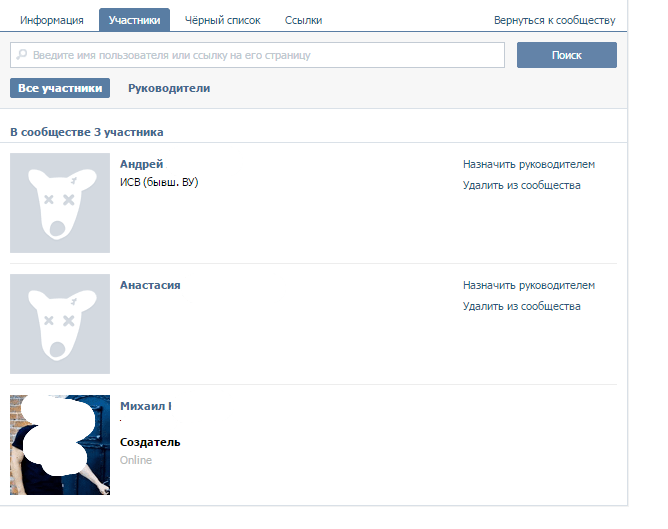 Это позволит всегда отображать нужный раздел под шапкой группы.
Это позволит всегда отображать нужный раздел под шапкой группы.
 В результате появится дополнительное меню со вспомогательными возможностями:
В результате появится дополнительное меню со вспомогательными возможностями:


 При этом поменять нельзя только вступительную частью с доменом ВКонтакте и идентификатором сообщества.
При этом поменять нельзя только вступительную частью с доменом ВКонтакте и идентификатором сообщества. Назначать новых руководителей ни редакторы, ни модераторы не могут.
Назначать новых руководителей ни редакторы, ни модераторы не могут. Это делается в управлении группой, в разделе «Участники → Руководители».
Это делается в управлении группой, в разделе «Участники → Руководители». Нужный результат отобразится одним из первых в результатах.
Нужный результат отобразится одним из первых в результатах.
 Возможно, у вас стоит 16+ или 18+, поэтому при безопасном поиске ваше сообщество не будет отображаться в результатах. Ограничение по возрасту необходимо, если опубликованный контент содержит в себе жестокие материалы или сцены сексуального характера.
Возможно, у вас стоит 16+ или 18+, поэтому при безопасном поиске ваше сообщество не будет отображаться в результатах. Ограничение по возрасту необходимо, если опубликованный контент содержит в себе жестокие материалы или сцены сексуального характера.

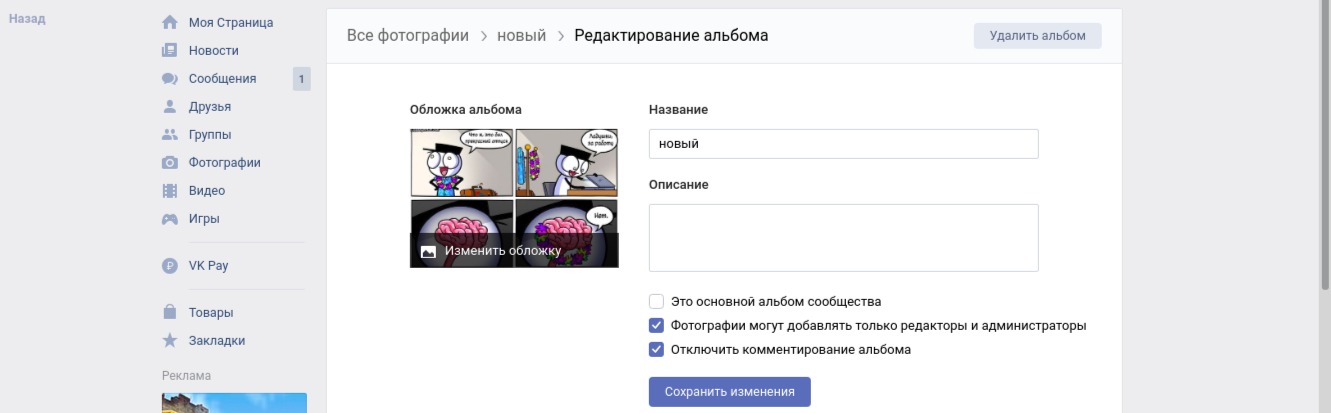 Что нам делать?
Что нам делать?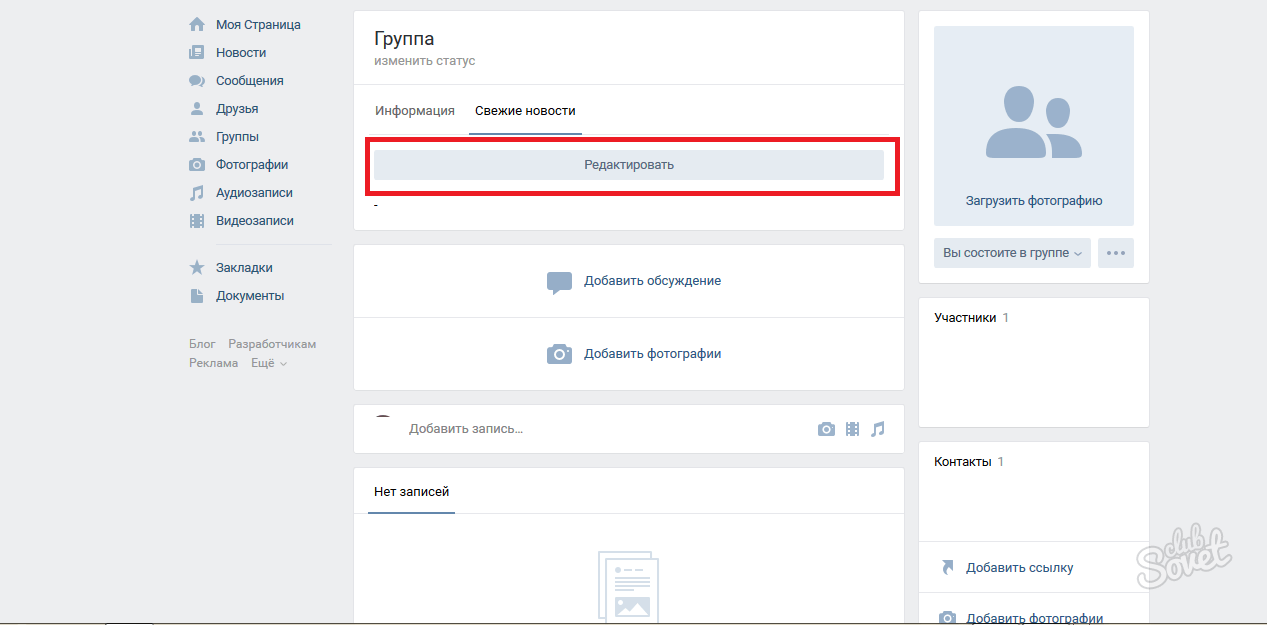

 Оно должно быть размером больше 400х400 пикселей
Оно должно быть размером больше 400х400 пикселей При выгрузке товара без свойств все пройдет корректно. В качестве названия передается название товара без уточнения названия вариантов. Выгружаются изображения товара.
При выгрузке товара без свойств все пройдет корректно. В качестве названия передается название товара без уточнения названия вариантов. Выгружаются изображения товара.
Добавить комментарий